Доброго всем вечера!
Вот уже четыре месяца в автомобиле установлено головное устройство на андроиде (далее — ГУ), купленное на всемирно известном сайте AliExpress. Скажу сразу, что данное устройство на момент покупки было одно из самых бюджетных, представленных на рынке (сейчас цены стали чуть выше). Чуть позже к ГУ были приобретены камера заднего вида и усилитель радиосигнала. Далее разберем каждое устройство подробнее:
ГУ CARTAOTAO для автомобиля KIA RIO 3 на Android 8.1 (2 + 32 ГБ)
Характеристики:
Операционная система: Android 6.0 версия API 23 (8.1GO — фейк)
Процессор: АС8227L 4 ядра 1,2 ГГц
Оперативная память:2 Гб
Встроенная память: 32 Гб
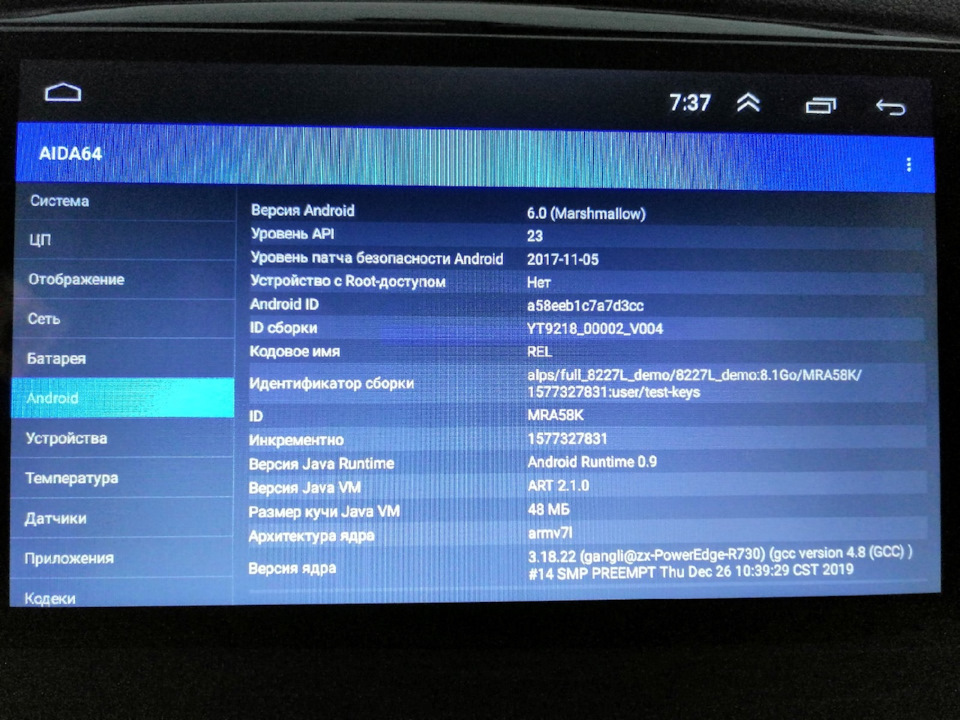
Установка не занимает много времени. Расписывать не буду, на просторах ИНТЕРНЕТА данной информации предостаточно (в комплекте имеется инструкция по установке).

Разберем все плюсы и минусы данного ГУ:
Плюсы
+ Внешний вид (после установки ГУ, в салон автомобиля стал выглядеть немного современнее);
+ Функционал данного устройства (как я раньше ездил без него?!);
+ Наличие WiFi (раздаем интернет через телефон и наслаждаемся).
Минусы
— Андроид 6.0, вместо заявленного 8.1;
— Качество звука (как бы я не пытался настраивать эквалайзер, не получилось даже и близко приблизиться к звучанию штатной магнитолы);
— греется задняя стенка ГУ;
— плохой прием радиосигнала;
— отвратительный микрофон.
Вывод:
Выполняет свои функции на твердую ЧЕТВЕРКУ, особенно за ту цену, за которую было куплено ГУ. Однако, если бюджет позволяет, рекомендую присмотреться к более качественным ГУ (выбор для KIA RIO огромный и есть из чего выбирать).
Цена: 6 575 руб.
Ссылка на товар: ГУ CARTAOTAO для автомобиля KIA RIO 3
Информация о ГУ на 4PDA: 4pda.ru/forum/index.php?showtopic=936535
—————
Камера заднего вида с инфракрасной подсветкой
ГУ было заказано с доставкой из Российской Федерации. На тот момент, магнитол с камерами не было и ее пришлось заказывать у другого продавца с доставкой из Китая. Доставка заняла около двух недель.
Так же как и с ГУ, установка была не сложной и не заняла много времени. Плафон подсветки номерного знака подошел идеально.

Вывод:
Камера заднего вида является отличным помощником при парковке автомобиля. В темное время суток, за счет инфракрасных датчиков, картинка на достойном уровне, но вот в светлое время суток — зеленый цвет превращается в фиолетовый. В целом, представленная выше камера заднего вида справляется с поставленной задачей на все 100 %.

Цена: 718 руб.
Ссылка на товар: Камера заднего вида
—————
Усилитель радиосигнала kebidumei
Так как, установленное на моем автомобиле, ГУ на Android плохо ловит радиостанции, решено было заказать усилитель радиосигнала.
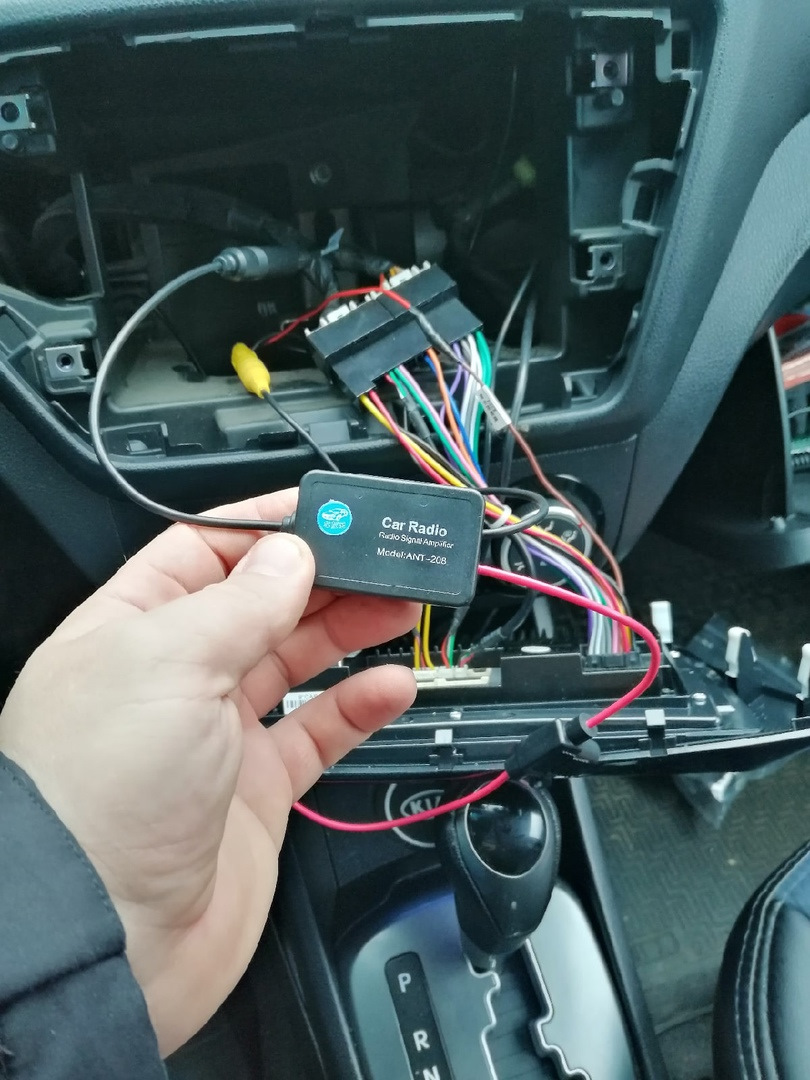
Установка данного устройства элементарна:
1. Подключаем штекер радиоантенны в устройство, а штекер устройства в гнездо магнитолы;
2. Находим плюсовой провод, подходящий к магнитоле (в моем случае — провод желтого цвета) и присоединяем к нему провод усилителя при помощи прокалывающего ответвителя, идущего в комплекте.

Вывод:
Без установки данного усилителя, ГУ находило 26 радиостанций, а после подключения — 25. В местах, где были помехи, изменений никаких. Возможно, кому-то повезет, и, это устройство будет работать.
Цена: 190 руб.
Ссылка на товар: Усилитель радиосигнала
Всем хорошего вечера🚗
Процессор: АС8227L 4 ядра 1,2 ГГц arm v.7
Оперативная память: 1/2 Гб
Встроенная память: 16/32 Гб
Размер дисплея: 7″/9″/10″
Разрешение дисплея: 600*1024
Тачскрин: емкостный
Усилитель (УНЧ): TDA7388/AC7315
Выходная мощность: 4*60 Вт
WiFi: ЕСТЬ
BT: ЕСТЬ (работает как гарнитура; подключение OBD сканера)
USB: 2шт
Разъем для MicroSD: НЕТ (в FAQ описана возможность установки)
GPS: ЕСТЬ
AV-Out (подключение к монитору подголовника)
Подключение камеры заднего вида: ЕСТЬ
Язык интерфейса: английский, русский, немецкий, французский и другие 50 языков.
Q: Как найти меню настроек, например, кнопок руля?
А: Меню настроек листается свайпом снизу вверх, там находятся остальные пункты.
Флештул работает с ГУ только по usb шнуру подключенному к 4-х контактному разъему ГУ.
Не обновлять мцу не имея возможности восстановить оригинальную версию. Не прошивайте без особой необходимости, т.к. вероятность окирпичивания присутствует, а дамп из флештула не поможет.
Устройства с памятью 2/16 и 2/32 не могут прошивать и делать бекап system во всех версиях twrp.
Инструкции по использванию дополнительных программ
В теме нет куратора. По вопросам наполнения шапки обращайтесь к модераторам раздела через кнопку «Жалоба» под сообщениями, на которые необходимо добавить ссылки.
Если в теме есть пользователь, желающий стать Куратором и соответствующий Требованиям для кандидатов, он может подать заявку в теме Хочу стать Куратором (предварительно изучив шапку темы и все материалы для кураторов)
я не менял емкость, по даташит на 7560 необходимо 2200, у меня такая и стоит.
После того как я написал продавцу что он мне прислал прошивку от другого девайса, он мне выслал новую.
Там и прошивка, и дамп со скаттером и т.д. насколько я понял. Прошивка такая же как у leonidershov.
Сейчас залью на гугл.
Да мой продавец тоже. Я написал на почту, с которой первую прошивку прислали, приложил скрины с девайса. В ответ другая прошивка приехала.
А вы как прошивали апдейт?
У меня не получается, вставляю флешку, становится активной кнопка обновить, соглашаюсь, перезагрузка, обновлении начинается и через треть пишет что ошибка. При перезагрузке потом нормально грузиться. Сброс настроек делал.
Переткнул на другой порт, все обновилось. Но навигатор и музыка не дружит по прежнему. Я правда ставил апдейт, что мне прислали. Но они вроде же одинаковые.
Интерфейс остался прежним, но у меня он другой, у меня вариант тот, который вы вставили в прошивку.
А у вас музыка и навигатор одновременно работает?
В общем пока в пробках стоял, разобрался. На старой прошивке так не работало, а в новой работает.
Звук и навигация нормально только работают при музыке. При радио нет. Вообще радио и воспроизведение имеет разную громкость, разное звучание, хотя и управляются эквалайзером оба.
В общем как итог прошивки:
1. Навигация и музыка заработала вместе. Звук навигации в городе не использую, задолбает, только на трассе и в основном камеры. А как раз на трассе слушаю только музыку, радио не пользую. Так что ура))
2. Увеличилось количество настроек эквалайзера. И что интересно, все работают и регулируют. По сабу проверю в выходные.
3. Появилось меню настройки радио, по регионам.
4. Убрали мелкие баги, например в настройках звука заработала галочка приглушить все и т.д.
5. По прежнему хорошо работает Агама лаунчер, что порадовало ибо стоковый использовать нельзя
Вот фото экрана
А что озадачило, раньше когда играет радио, включаешь музыку и радио замолкает, теперь они играют вместе. Для того чтобы слушать воспроизведение, надо сначала в радио нажать сверху назад.
В общем можно смело обновляться, у кого такая инфа о системе
А с обновление mcu долбить продавца? Кстати в инфе теперь номер прошивки mcu отсутствует.
skirilyonok, у нас похоже одинаковые аппараты,
Источник
27. Настройка и устранение косяков магнитолы Carlaoer 8227L
После установки в машину магнитолы из алиэкспресса у меня остался к ней ряд вопросов. Порывшись в интернете, а также используя метод научного тыка (непосредственно в магнитолу), я все-таки разобрался с ее настройками и нашел решение всех мучавших меня вопросов. Поэтому и решил описать их в данном посте. Надеюсь, что для владельцев подобных устройств информация будет полезной, да и самому может пригодиться, чтобы не забыть)
Итак, имеем девайс Carlaoer 8227L. Версия с двумя гигами оперативки и тридцатью двумя памяти на борту.

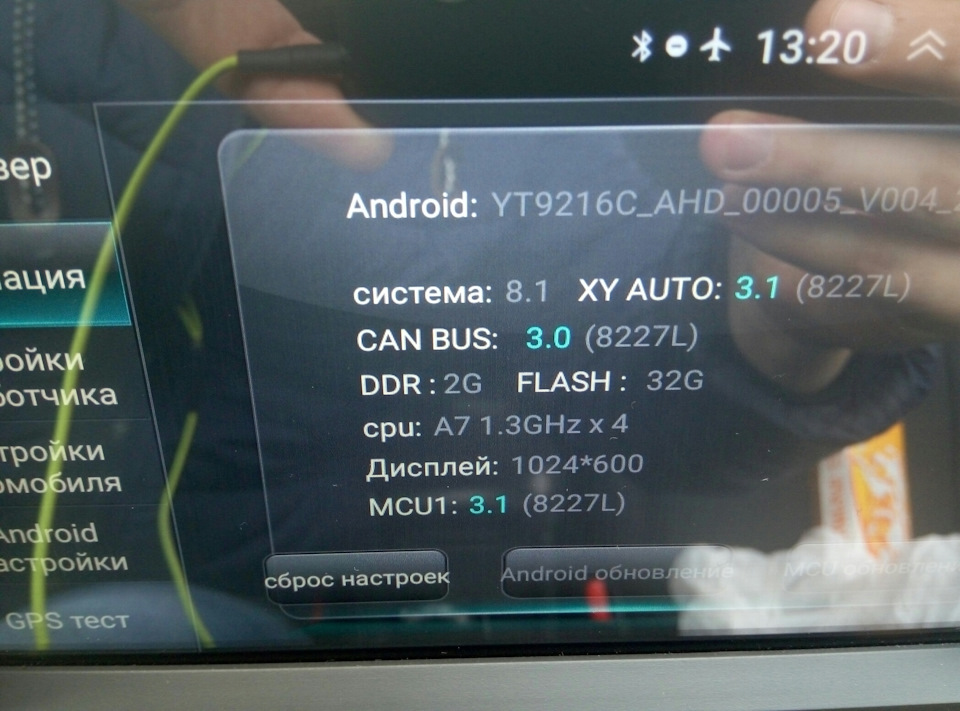
Вопрос №1
Магнитола при выключении зажигания отрубается полностью. При этом раздается весьма неприятный щелчок в динамики. А при включении зажигания она грузится с нуля. Приходится долго ждать. По окончании загрузки магнитолы значение громкости всегда выставляется равным 10. Это громко, поэтому приходится каждый раз дожидаться загрузки и убавлять громкость вручную.
Решение:
Извлекаем магнитолу из панели авто, изучаем проводку — к магнитоле подключен короткий кабель (что шел с ней в комплекте), который, в моем случае, подключен к ISO-разъему проводки автомобиля. Для работы нужно три провода питания — масса (черный) и два плюса (желтый и красный). Один плюс постоянный, а второй работает от замка зажигания.
Оп-па! Китайцы в своем кабельке перепутали эти два плюса. Получается, что у магнитолы было питание только от замка зажигания. Выключив его — я принудительно отключал магнитолу и она не успевала уйти в сон.
Исправляем. Я поменял местами желтый и красный провода в косе проводки автомобиля, так как у меня уже были установлены на них разъемы. Таким образом, я еще раз перепутал провода, чтобы в китайском проводке все стало на свои места. Теперь магнитола стала получать корректное питание — она получает 12 вольт постоянно, а вторые 12 вольт, что от замка, служат для того, чтобы устройство понимало когда ему переходить спящий режим.
Чтобы активировать сон, заходим в настройки на домашнем экране устройства, затем выбираем вкладку «Настройки разработчика».
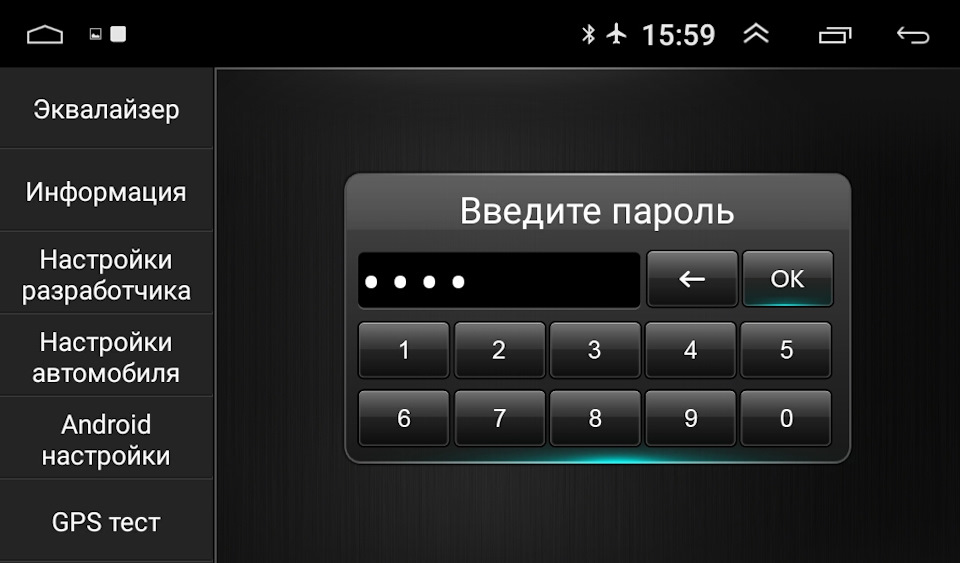
Вводим пароль 8888 и жмем «ОК»
Открываем вкладку «Engineering test debugging».

При появлении вопроса о вводе пароля вводим 26959910.
После удачного входа выбираем вариант «direct shudown mode», если хотим чтобы при выключении зажигания магнитола завершала свою работу. Либо вариант «direct sleep mode», если хотим чтобы уходила в сон.

Готово! При выключении зажигания магнитола теперь гасит экран, а через некоторое время (когда устройство завершит работу в штатном режиме) — гаснет подсветка кнопки «Mute». Неприятного щелчка в динамиках тоже не происходит. При включении зажигания магнитола теперь включает музыку на той громкости, на которой устройство было выключено.
Вопрос №2
Кнопка «Mute» на панели магнитолы мигает разными цветами.
Решение:
На домашнем экране открываем настройки устройства.
Выбираем вкладку «Настройки разработчика».
Вводим пароль 8888 и жмем «ОК»
Открываем вкладку «key light settings».
Выбираем цвет и яркость подсветки.
Вопрос №3
Магнитола не может подключиться по Bluetooth к OBD-сканеру. То есть она видит сканер, но соединиться с ним не может.
Решение:
Жмем на иконку Bluetooth на домашнем экране. В открывшемся экране жмем на иконку настроек.
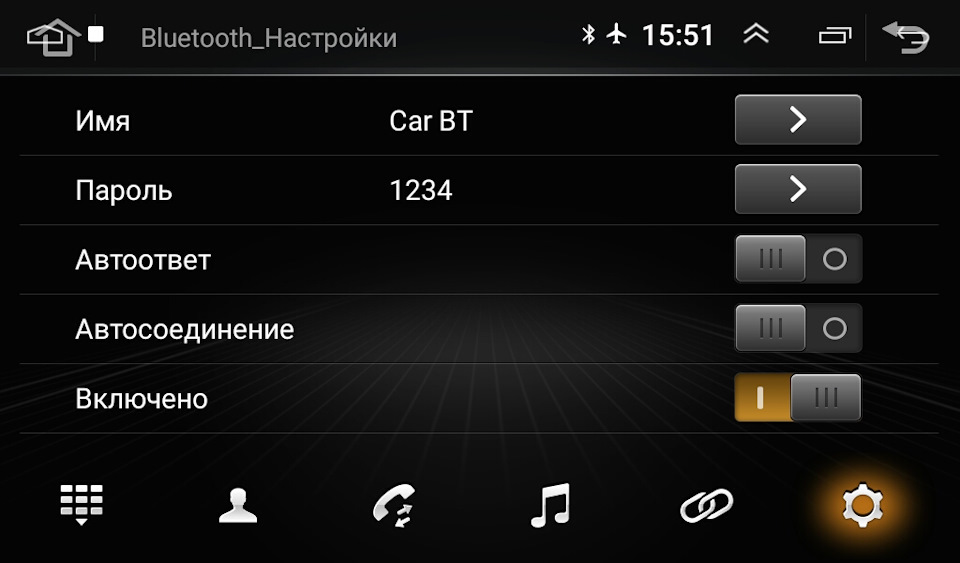
Меняем пароль на 1234. Готово!
Вопрос №4
После нажатия кнопки навигации магнитола открывает карты Google. Тут конечно вкусовщина, но мне удобнее пользоваться навигатором от Яндекса.
Решение:
Открываем «PlayMarket» и скачиваем необходимый навигатор.
На домашнем экране открываем настройки устройства.
Выбираем вкладку «Настройки разработчика».
Вводим пароль 8888 и жмем «ОК».
Источник
ДЁШЕВО И СЕРДИТО. ГУ на Android, камера заднего вида и усилитель радиосигнала (2020)
Доброго всем вечера!
Вот уже четыре месяца в автомобиле установлено головное устройство на андроиде (далее — ГУ), купленное на всемирно известном сайте AliExpress. Скажу сразу, что данное устройство на момент покупки было одно из самых бюджетных, представленных на рынке (сейчас цены стали чуть выше). Чуть позже к ГУ были приобретены камера заднего вида и усилитель радиосигнала. Далее разберем каждое устройство подробнее:
ГУ CARTAOTAO для автомобиля KIA RIO 3 на Android 8.1 (2 + 32 ГБ)
Характеристики:
Операционная система: Android 6.0 версия API 23 (8.1GO — фейк)
Процессор: АС8227L 4 ядра 1,2 ГГц
Оперативная память:2 Гб
Встроенная память: 32 Гб
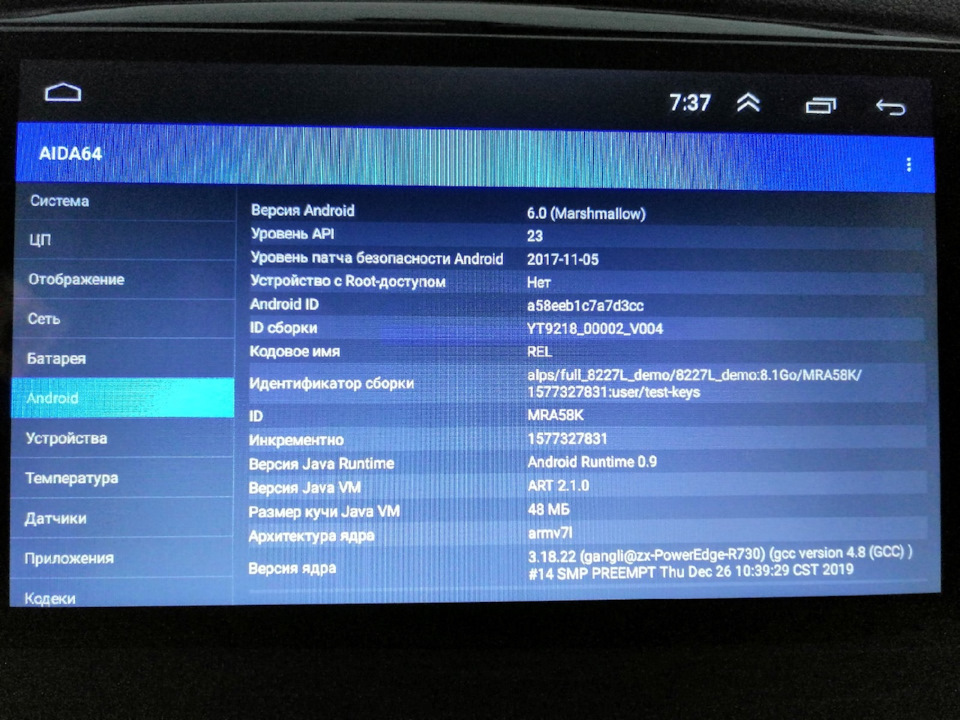
Установка не занимает много времени. Расписывать не буду, на просторах ИНТЕРНЕТА данной информации предостаточно (в комплекте имеется инструкция по установке).

Разберем все плюсы и минусы данного ГУ:
Плюсы
+ Внешний вид (после установки ГУ, в салон автомобиля стал выглядеть немного современнее);
+ Функционал данного устройства (как я раньше ездил без него?!);
+ Наличие WiFi (раздаем интернет через телефон и наслаждаемся).
Минусы
— Андроид 6.0, вместо заявленного 8.1;
— Качество звука (как бы я не пытался настраивать эквалайзер, не получилось даже и близко приблизиться к звучанию штатной магнитолы);
— греется задняя стенка ГУ;
— плохой прием радиосигнала;
— отвратительный микрофон.
Вывод:
Выполняет свои функции на твердую ЧЕТВЕРКУ, особенно за ту цену, за которую было куплено ГУ. Однако, если бюджет позволяет, рекомендую присмотреться к более качественным ГУ (выбор для KIA RIO огромный и есть из чего выбирать).
ГУ было заказано с доставкой из Российской Федерации. На тот момент, магнитол с камерами не было и ее пришлось заказывать у другого продавца с доставкой из Китая. Доставка заняла около двух недель.
Так же как и с ГУ, установка была не сложной и не заняла много времени. Плафон подсветки номерного знака подошел идеально.

Вывод:
Камера заднего вида является отличным помощником при парковке автомобиля. В темное время суток, за счет инфракрасных датчиков, картинка на достойном уровне, но вот в светлое время суток — зеленый цвет превращается в фиолетовый. В целом, представленная выше камера заднего вида справляется с поставленной задачей на все 100 %.

Цена: 718 руб.
Ссылка на товар: Камера заднего вида
—————
Усилитель радиосигнала kebidumei
Так как, установленное на моем автомобиле, ГУ на Android плохо ловит радиостанции, решено было заказать усилитель радиосигнала.
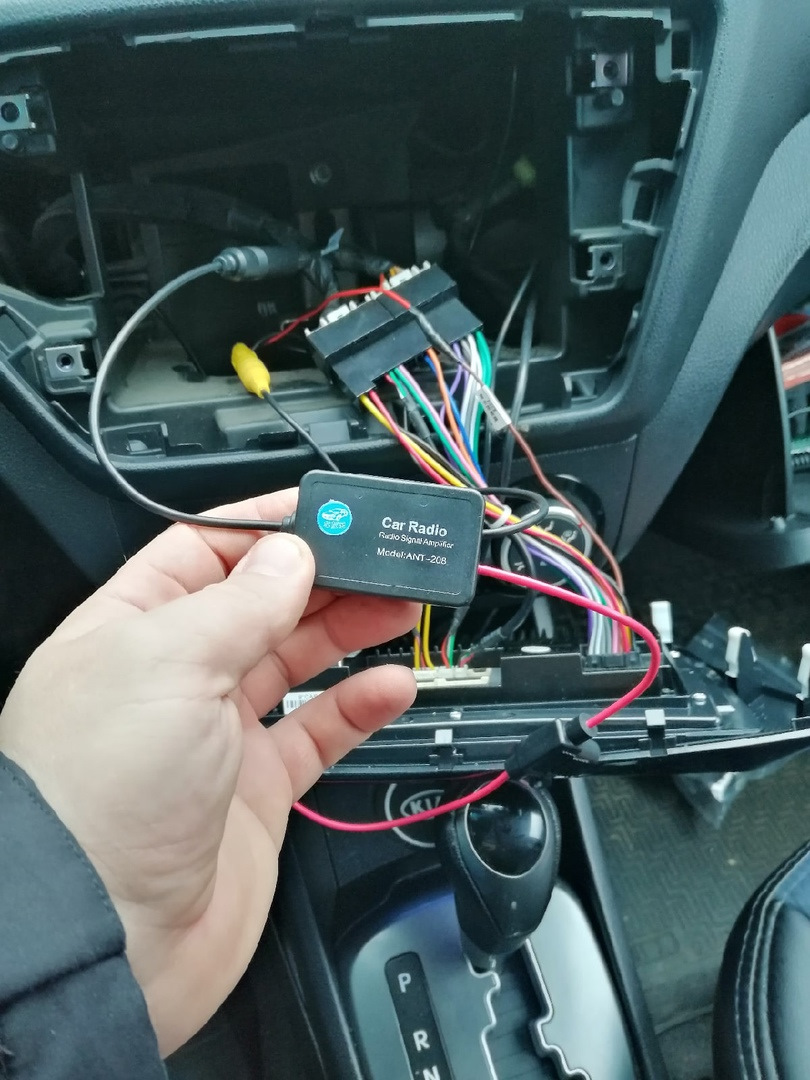
Установка данного устройства элементарна:
1. Подключаем штекер радиоантенны в устройство, а штекер устройства в гнездо магнитолы;
2. Находим плюсовой провод, подходящий к магнитоле (в моем случае — провод желтого цвета) и присоединяем к нему провод усилителя при помощи прокалывающего ответвителя, идущего в комплекте.

Вывод:
Без установки данного усилителя, ГУ находило 26 радиостанций, а после подключения — 25. В местах, где были помехи, изменений никаких. Возможно, кому-то повезет, и, это устройство будет работать.
Источник
Покупка и настройка с прошивкой 2din магнитолы на Android Podofo или Seicane
Всем привет, давно не чего не писал, а надо бы. Приобрел на Ali себе вот такую магнитолу
Sciense. Приехала она мне примерно за неделю курьером. Сразу же решил её настроить пока дома и есть нормальный интернет. Подключил её через блок питания от ПК, первое что бросилось в глаза, так это корявый перевод, к сожалению скрины не делал, не до этого было, игрался с игрушкой, если использовать на английском языке, то все нормально. Так же заметил что радио ловит, а вот что это за волна информацию не выводит (RDS), короче как выяснилось софт тоже так себе. Ну думаю попробую поставить другое приложение, но как итог нашел несколько подобных не одно без Root прав не ставилось. Если искать в интернете информацию по магнитоле Seicane то найти что то почти не реально, а вот если искать как по магнитоле Podofo, то инфы хоть завались, вообще это две абсолютно одинаковые магнитолы, просто продаются они от разных производителей. Ну думаю что делать надо шиться, тем более народ 4PDA уже давно выкатил много готовых и качественных прошивок, с нормальным переводом и отлаженным софтом. Ну начнем.

Первым делом прочитайте шапку на 4PDA, вот ссылка на темуСсылка
Инструкции как таковой нет, но те кто хоть раз прошивал свой телефон разберутся сложного не чего нет.
Постараюсь расписать как можно более понятно если что задавайте вопросы в комментариях буду дописывать.
Глава 1. Подготовка
Самое главное в чем нужно убедиться перед прошивкой это то что все чипы на плате соответствую данным прошивкам, а без вскрытия самой магнитолы это нельзя сделать, скажу сразу я забил на это и не чего не вскрывал (вот такой я самоуверенный=)))), но для всех остальных приложу фотографии пользователей с 4PDA
Скопировано с 4PDA
«Устройства (ГУ) должны содержать на борту следующие чипы :
процессор андроида — АС/МТ 8227L
аудиопроцессор — TDA7729 (TDA7719, CSC37033, SCS37534)
блютуз — MT6625
радио — NXP A5105(NXP6851?)
контроллер MCU — STM32F030C8T6
У устройств YT9216, YT9217 отсутствует/может отсутствовать чип радио NXP A5105 — используется встроенное радио в комбочипе MT6625.
ЕСЛИ У ВАС НЕ СОВПАДАЕТ ХОТЬ ОДИН ЧИП ИЗ УКАЗАННЫХ ВЫШЕ — ЭТА ТЕМА НЕ ВАША!
Ни одна программа вам не покажет содержимое ГУ, только вскрытие покажет«
Так же прикладываю фотографии пользователя superblade с 4PDA



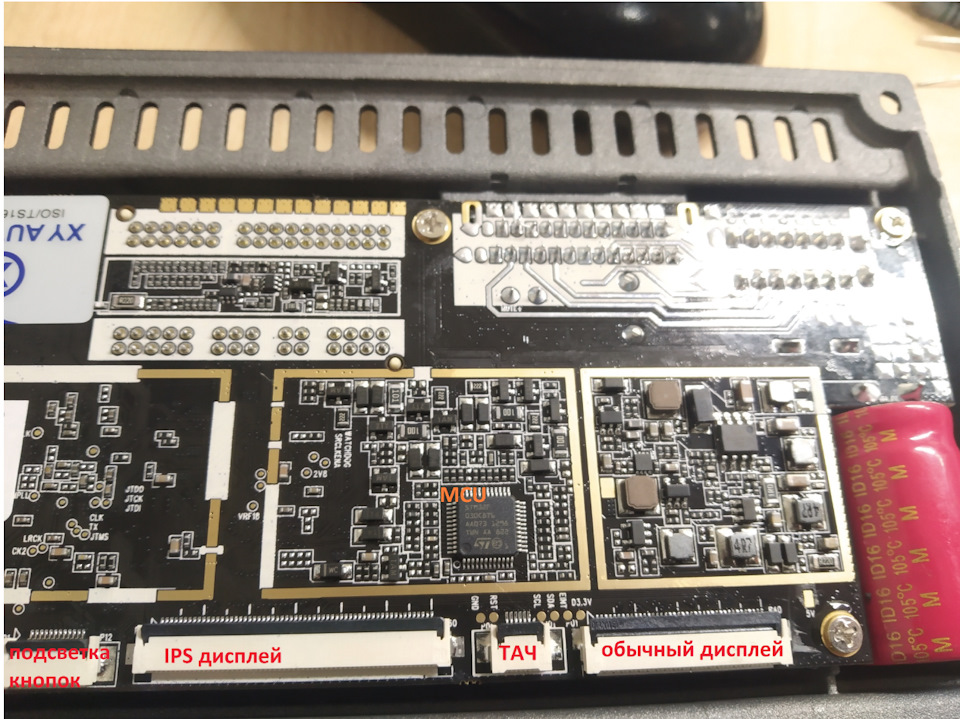
Первым делом что бы подключиться к магнитоле нам нужен адаптер, если бы мы шили телефон это был бы обычный кабель USB-MicroUSB или type-C но в магнитоле нету этих разъемов, а есть только разъем USB мама, что бы хоть как то подключиться для прошивки нам требуется кабель USB Male — USB Male, покупать я конечно же его не стал так как нафига дома много различных старых и убитых кабелечков с USB, поэтому крафтил я его просто на скрутки по этой схеме.

Красный к красному, черный к черному и.т.д
Чуть не забыл подключаем все штатные провода к магнитоле согласно данной схеме с распиновкой.

Далее выложу для вас ссылочки на Yandex диск, все это нам требуется скачать на ПК что бы прошиться:
1) Программа FlashTool от производителя там же внутри находится драйвер чтобы привратить наш USB в VCOM (виртуальный ком порт) ССЫЛКА
2)Скаттер для снятия ДАМПА и только для него(Если вкратце, прошивка состоит из нескольких главных файлов их я покажу позже нам тут интересен прелоудер и сам Скаттер файл) скаттер файл знает где что искать. ССЫЛКА!
Скачиваем все это устанавливаем драйвер SP_Driver_v2.0, а папку ATC_Flash_Tool_2017.07.14 кладем куда нибудь на диск C:/Proshiva папку Proshiva нужно создать заранее(обозвать её можете как хотите лучше что бы она была на латинеце)
Скаттер файл и прелоадер тоже распаковываем рядышком например C:/Proshiva/Damp
Конец первой главы мы готовы шиться…
И ПОМНИТЕ ВСЕ ЧТО ВЫДЕЛАЕТЕ С МАГНИТОЛОЙ, ВЫ ДЕЛАЕТЕ НА СВОЙ СТРАХ И РИСК, ПОЭТОМУ ПЕРЕД ПРОШИВКОЙ ЗАДАЙТЕ СЕБЕ ДВА ВОПРОСА, А НАФИГА МНЕ ЭТО НАДО, И ВТОРОЙ ТОЧНО ЛИ Я ВО ВСЕМ РАЗОБРАЛСЯ. И НЕ ЗАБЫВАЙТЕ СЛИВАТЬ ДАМП.
Что бы не получить из нашей новенькой магнитолы кирпич первым делом нужно слить ДАМП (Ссылка на WIKI что есть ДАМП)
Расписывать как сливать ДАМП я не буду, делаем в точности так же как и в этих инструкциях (В картинках, Видео)(ВОТ ПРЯМ ТАКЖЕ), единственный вопрос который возник лично у меня, и на 4PDA в шапке на него ответа я не нашёл это как отключить магнитолу для прошивки так как таковой кнопки выключения у неё нет, ответ прост, отрубаем питания с контакта магнитолы ACC и BATT. А вот это информация с 4PDA (При подключении к компьютеру для слива дампа или прошивке : одним телам нужно подать питание (В+12В + АСС и GND), другим — этого не нужно. Так что имейте ввиду.
В кратце: Отрубили питание у магнитолы с контактов ACC и BATT, запустили FlashTool который я дал выше, подключили скаттер фаил и подготовилиси читать информацию об адресах ячеек памяти(какие именно ячейки требуется имеется в двух инструкциях), подключили наш самодельный кабель к магнитоле увидели информацию записали в блокнотик, далее так же по инструкции подготовились к выгрузке дампа по адресам, опять подрубили USB к магнитоле вычитали. В принципе все, не чего сложного нет.
Теперь когда у нас имеется дамп мы уже без особой опаски можем шиться. Как выбрать прошивку.
Важная информация все с той же темы с 4PDA:
1) Чтобы случайно не получить кирпич — не прошивайте прелоадер.
2) Прошивки для 1/16 версий не совместимы с 1/32, 2/32, 2/16 версиями — при прошивке получите баги. (По этому поводу не чего не скажу, я брал прошивку именну ту которая у меня была только другой даты и поправленная, но об этом позже)
3) Версии с YT9216 и YT9217 — «С ФЛЕШКИ НЕ ШЬЮТСЯ!»
Вот мы и подошли к самому главному, а что нам ставить, идем в настройки магнитолы и открываем вкладку информация:
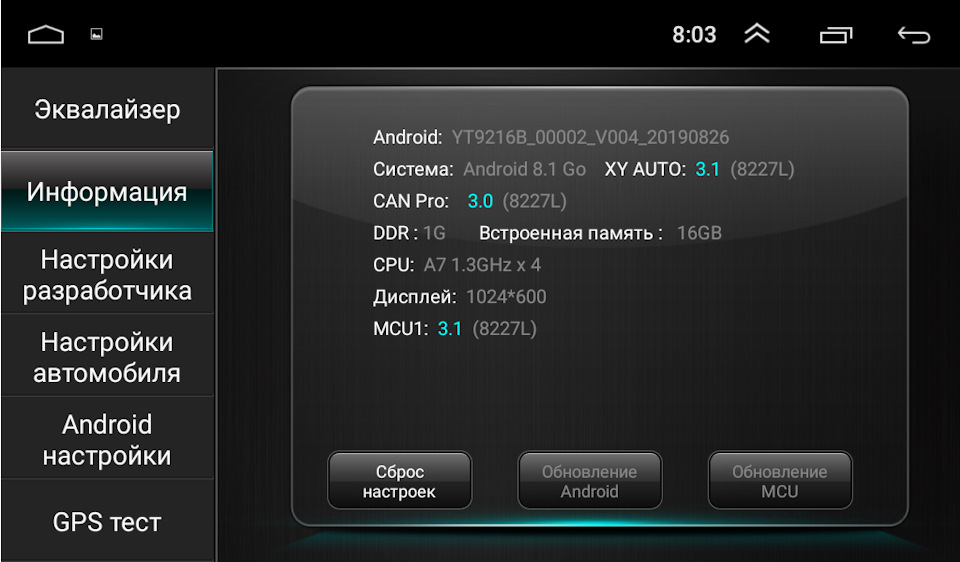
Что мы тут видим Android YT9216B_00002_V004_xxxxxxxx
Система: Android 8.1 GO (Вранье полное, на самом деле Android 6 чуть нижу напишу об этом и как вернуть с китайца 20 баксов)
Самое нам тут важное это YT9216B так же бывает YT9218C YT9217. Идем в тему на 4PDA и в шапке заходим в программный раздел, далее прошивки, нам нужны именно актуальные. Я ставил себе вот эту прошивку Ссылка
Качаем её нас интересует вариант именно для FlashTool. Распаковываем его в папку C:/Proshiva/.
Запускаем FlashTool от имени Администратора, выбираем скаттер фаил из папки с прошивкой которую мы положили рядом. Скриншот для большего понимания:
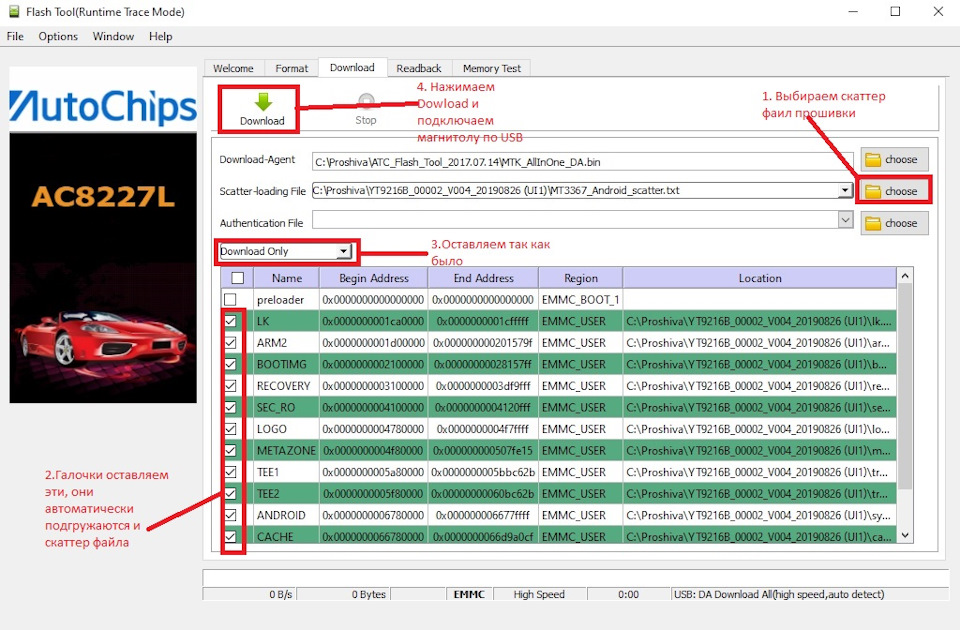
Подключаем нашу магнитолу по USB и готово ждем когда файлы загрузятся мы увидим большую табличку ОК в FlashTool отключаем магнитолу от USB, обратно прикручиваем провода BATT и ACC к магнитоле, и включаем блок питания, первая загрузка будет проходить долго, так что сильно не пугайтесь кто то на 4PDA писал что 30 минут ждал, у меня было где то минут 5.
И ПОМНИТЕ ВСЕ ЧТО ВЫДЕЛАЕТЕ С МАГНИТОЛОЙ, ВЫ ДЕЛАЕТЕ НА СВОЙ СТРАХ И РИСК, ПОЭТОМУ ПЕРЕД ПРОШИВКОЙ ЗАДАЙТЕ СЕБЕ ДВА ВОПРОСА, А НАФИГА МНЕ ЭТО НАДО, И ВТОРОЙ ТОЧНО ЛИ Я ВО ВСЕМ РАЗОБРАЛСЯ. И НЕ ЗАБЫВАЙТЕ СЛИВАТЬ ДАМП. (Лично я шил из-за кривого перевода, а так же root прав и twrp.)
Ну собственно по прошивке это все, задавайте вопросы отвечу, и если что не так поправьте меня, подправлю запись. Так же народ шьет ещё чип MKU мне не требовалось так как у меня MCU последней версии, шьют в основном потому что на старых версиях, магнитола не засыпала, и жрала всегда аккумулятор, шить его надо через программатор, так что если вы не знакомы с прошивкой чипов, не советую делать самому, лучше несите в сервис, но если все же решите, в том же топики на 4PDA есть инструкция.
Ну а дальше я лицезрел лаунчер U1, это один из штатных лаунчеров всего их 4, пользоваться им можно, но лично мне было крайне не удобно. Поэтому переходим к следующей главе.
Ну собственно не долго думая там же в теме на 4PDA я нашёл несколько лаунчеров как штатных из которых мне не один не понравился, так же и сторонних с PlayMarketа, протестировав все сторонние, больше всего мне понравился CarLauncher, в имеется демо версия которой в принципе можно пользоваться, но урезан некоторый функционал, такой как редактирование темы. Стоит он не дорого 150р. Пользуюсь им уже почти неделю полностью устраивает, радио кстати после прошивки начало показывать информацию RDS, и в принципе стало выглядеть симпатично.
Если зайти в настройки, то мы увидим пунк «Настройки разработчика»(PIN 8888) в этих настройках можно настроить почти все, тачпад, запуск приложений, приложения навигации, яркость экрна, максимальную громкость, и.т.д, с нормальным переводом там стало более мене приятно ориентироваться.
Ниже хочу привести список улучшений которые я проделал, ссылки все так же на топик 4PDA:
1) Увеличиваем чувствительность микрофона в инженерном меню андроида. Ссылка
2) Создание swap файла.(Скажу простыми словами виндовых пользователей это фаил подкачки, на системах с Linux называется SWAP раздел) [Нужен что бы запускать много приложений и они не выгружались из памяти устройства все таки у нас 1Gb RAM] Ссылка
3) Настройки запуска навигации, автозапуска программ и приглушения/отключения звука в плеере при оповещениях навигатора. Ссылка
P.S В теме на 4PDA есть ещё много патчей и различных доработок в том числе и технических(Будет отдельный пост, но позже) так что не стесняйтесь читайте.
4) ELM327 bluetooth: Для подключения ELM327 bluetooth — изменить пароль доступа в настройках bluetooth магнитолы на 1234 (пароль от вашего ELM адаптера, может быть другим именно у ВАШЕГО адаптера), после успешного сопряжения и подключения пароль можно вернуть назад.
Глава 4. Наеб****о от братьев китайцев.
Как я писал ранее на устройстве установлен не фига не андроид 8.1, а обычный 6, не то что бы я об этом не знал когда заказывал, знал и ещё как, дело в том что по правилам Ali если описание товара не соответсвует действительности то вы вправе потребовать от продавца часть суммы. Так как в объявлении у продавца было написано что это андроид 8.1 это должен быть андроид 8.1, а не замаскированный под это дело 6-й.
Так вот как только вы получили магнитолу не прошивая её, проверяем какой андроид у нас стоит.
Чтобы узнать версию Androida на Вашем устройстве делаем следующее:
1. Устанавливаем программу Device Info HW из маркета (можно и другую, способную вывести нужную информацию).
2. Запускаем и смотрим на вкладке «Система» что написано напротив API (если 23, то это Android 6)
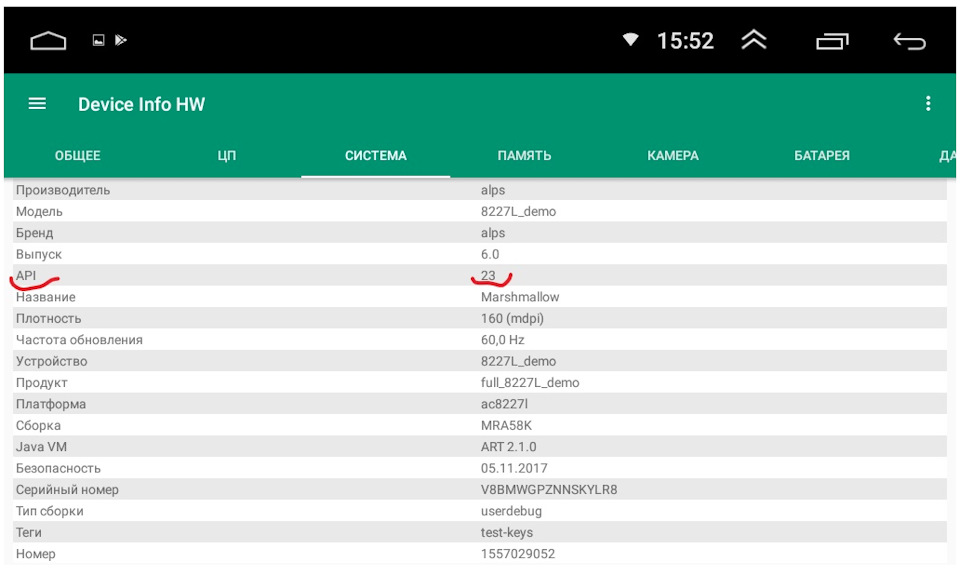
3. Если не верим своим глазам, то читаем например здесь или просим гугл помочь просветить о том что такое API у Android.
Как только мы увидили что API у нас 23, а не как должно быть на андроиде 8.1 API-27, открываем на Ali спор с просьбой вернуть деньги, обычно народ возвращает 20 баксов (у меня ещё идет спор поэтому пока жду), описываем ситуацию («Добрый день приобрел магнитолу, было важно что бы на ней был андроид 8.1, а на самом деле там андроид 6, прошу вернуть мне часть денег.») и устанавливаете сумму в 20 баксов. Снимаем на видео какой у нас андроид в настройках стандартных потом без склеек показываем через приложение версию API, бонусом делаем ещё 2 фотографии, фото настроек и фото из приложения где видно API именно фото, так как Ali должны видеть само устройство. Делаем 2 скриншота один из Google с запросом API 23, а второй с официального сайта разработчиков андроид сайта Ссылка, и прикрепляете это все в доказательства на Али. В принципе этого хватало народу что бы Али приняло решение в их сторону.
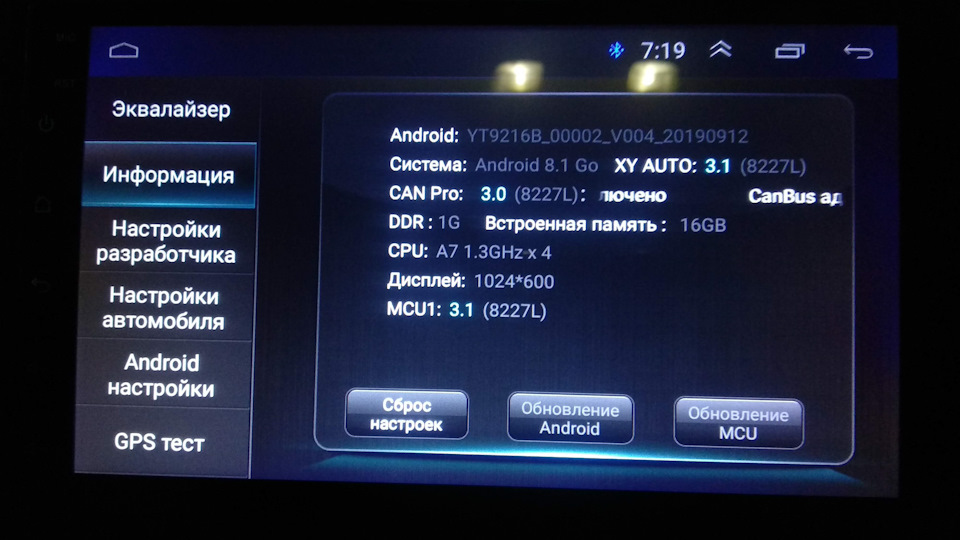
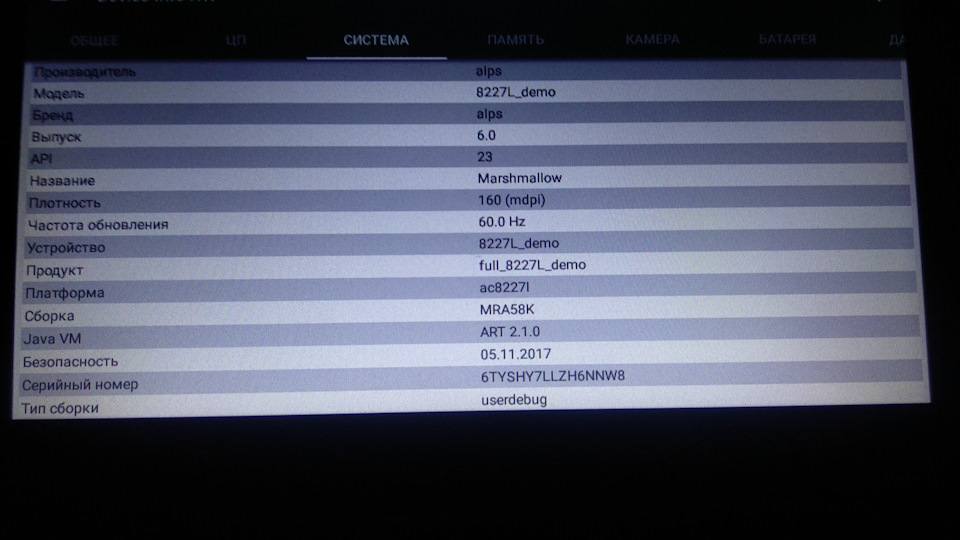
Продавцы нынче хитрые, будут втирать вам что ему не чем кормить детей, и просить закрыть спор, или же как в моем случае писать в ЛС на Али, что если я закрою спор то они мне эти деньги переведут на PayPal, знайте после закрытия спора не факт что вы его сможете открыть заново, и чаще всего так оно и есть, а деньги вам точно не переведут, лучший способ просто игнорировать продавца в ЛС. Знайте он вас просто пугает, как только пройдет 7 дней спор перейдет с стадию Обостренный и тут по полной вмешается Ali. Да разбирательства могут идти долго, но вы в данной ситуации правы, обычно продавцы до обострения не доводят, так как если они окажутся виноватыми, им понизят рейтинг ещё и штраф денежный дадут. Так что все угрозы от китайца просто игнорируйте, ну или пишите «NO» ниже пример моей переписки, сначала они говорили что если я закрою спор, то переведут мне 20 баксов, через 2 дня 30 баксов, сейчас говорит что вообще всю сумму переведет.

Как только будет какое либо решение по спору я вам обязательно об этом расскажу
Тут все достаточно просто, так как у большинства уже давно стоят не штатные магнитолы, то распиновку смотрите по модели своей магнитолы, и просто перекидывайте провода на эту, сложного абсолютно не чего нет, крепление магнитолы универсальное, так что прикрепить её труда не составит. У меня остались не подключенные провода BACK и ANT, я хз что это за провода (Если кто знает напишите) и за что они отвечают, но вроде все работает, так же остались провода KEY1 и KEY2, нужны они для подключения кнопок управления на руле.
Как я уже и говорил магнитол подобных достаточно много, поэтому ссылки на некоторые из них я просто оставлю здесь:
1) Seicane RAM- 1Gb ROM 16Gb — Ссылка
2) Podofo RAM- 1Gb ROM 16Gb — Ссылка
3) Seicane RAM- 2Gb ROM 32Gb — Ссылка
4) Podofo с энкодером, можно выбрать разные варианты — Ссылка
Так же ссылочки на оборудование которое к ней можно пдключить:
1) Кнопки на руль с подсветкой, в отзывах есть фото кто то уже ставил на наше авто вписываются идеально — Ссылка
2) Кнопки без подсветки Ссылка
3) Видеорегистратор подключаемый к данной магнитоле — Ссылка
4) Ещё один видеорегистратор — Ссылка
5) Камера заднего вида — Ссылка
6) Камера заднего вида в рамке — Ссылка
7) Камера заднего вида для тех кто не хочет тянуть провода — Ссылка
Так же чуть не забыл магнитола от Seicane идет без рамки, но её можно докупить отдельно, я узнал об этом только когда она приехала, и поэтому взял рамку в АвтоАзарте и приколхозил, но ссылочки оставлю:
1) Рамка — Ссылка
2) Рамка с корзиной — Ссылка
Магнитолу установил в воскресенье, езжу с ней всю неделю, доволен полностью она не тупит, радио играет отлично, интернет ловит (раздаю с телефона, но на 4PDA есть ветка где прикручивали usb модемы), Handsfree работает хоть и звук достаточно дерьмовый, но это я опишу в записи о технических доработках чуть позже.
Источник
Доброго всем вечера!
Вот уже четыре месяца в автомобиле установлено головное устройство на андроиде (далее — ГУ), купленное на всемирно известном сайте AliExpress. Скажу сразу, что данное устройство на момент покупки было одно из самых бюджетных, представленных на рынке (сейчас цены стали чуть выше). Чуть позже к ГУ были приобретены камера заднего вида и усилитель радиосигнала. Далее разберем каждое устройство подробнее:
ГУ CARTAOTAO для автомобиля KIA RIO 3 на Android 8.1 (2 + 32 ГБ)
Характеристики:
Операционная система: Android 6.0 версия API 23 (8.1GO — фейк)
Процессор: АС8227L 4 ядра 1,2 ГГц
Оперативная память:2 Гб
Встроенная память: 32 Гб
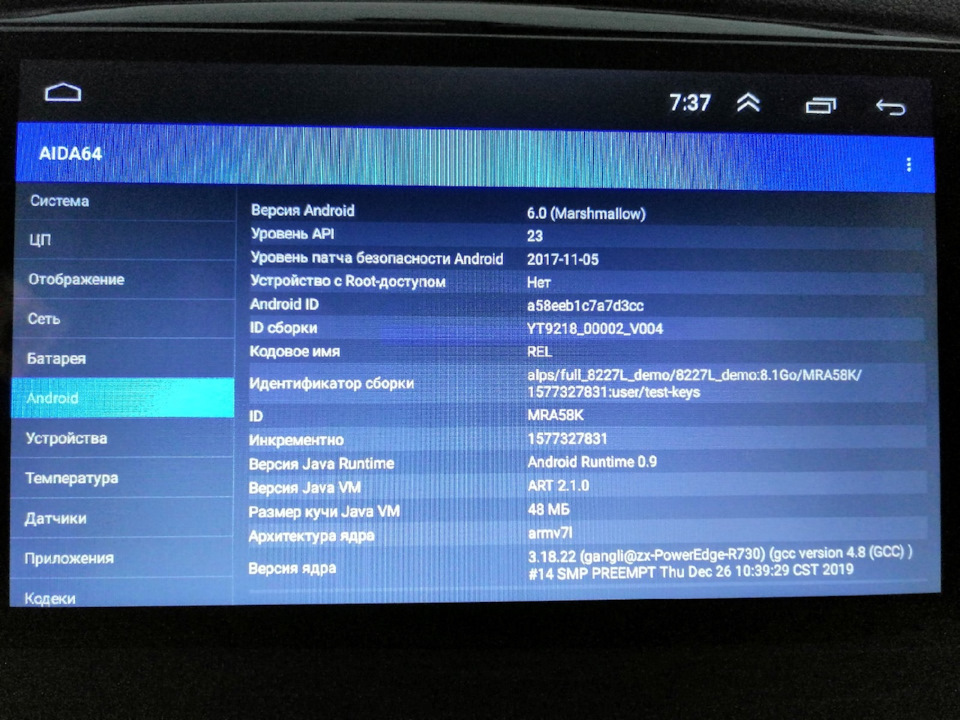
Установка не занимает много времени. Расписывать не буду, на просторах ИНТЕРНЕТА данной информации предостаточно (в комплекте имеется инструкция по установке).

Разберем все плюсы и минусы данного ГУ:
Плюсы
+ Внешний вид (после установки ГУ, в салон автомобиля стал выглядеть немного современнее);
+ Функционал данного устройства (как я раньше ездил без него?!);
+ Наличие WiFi (раздаем интернет через телефон и наслаждаемся).
Минусы
— Андроид 6.0, вместо заявленного 8.1;
— Качество звука (как бы я не пытался настраивать эквалайзер, не получилось даже и близко приблизиться к звучанию штатной магнитолы);
— греется задняя стенка ГУ;
— плохой прием радиосигнала;
— отвратительный микрофон.
Вывод:
Выполняет свои функции на твердую ЧЕТВЕРКУ, особенно за ту цену, за которую было куплено ГУ. Однако, если бюджет позволяет, рекомендую присмотреться к более качественным ГУ (выбор для KIA RIO огромный и есть из чего выбирать).
Цена: 6 575 руб.
Ссылка на товар: ГУ CARTAOTAO для автомобиля KIA RIO 3
Информация о ГУ на 4PDA: 4pda.ru/forum/index.php?showtopic=936535
—————
Камера заднего вида с инфракрасной подсветкой
ГУ было заказано с доставкой из Российской Федерации. На тот момент, магнитол с камерами не было и ее пришлось заказывать у другого продавца с доставкой из Китая. Доставка заняла около двух недель.
Так же как и с ГУ, установка была не сложной и не заняла много времени. Плафон подсветки номерного знака подошел идеально.

Вывод:
Камера заднего вида является отличным помощником при парковке автомобиля. В темное время суток, за счет инфракрасных датчиков, картинка на достойном уровне, но вот в светлое время суток — зеленый цвет превращается в фиолетовый. В целом, представленная выше камера заднего вида справляется с поставленной задачей на все 100 %.

Цена: 718 руб.
Ссылка на товар: Камера заднего вида
—————
Усилитель радиосигнала kebidumei
Так как, установленное на моем автомобиле, ГУ на Android плохо ловит радиостанции, решено было заказать усилитель радиосигнала.
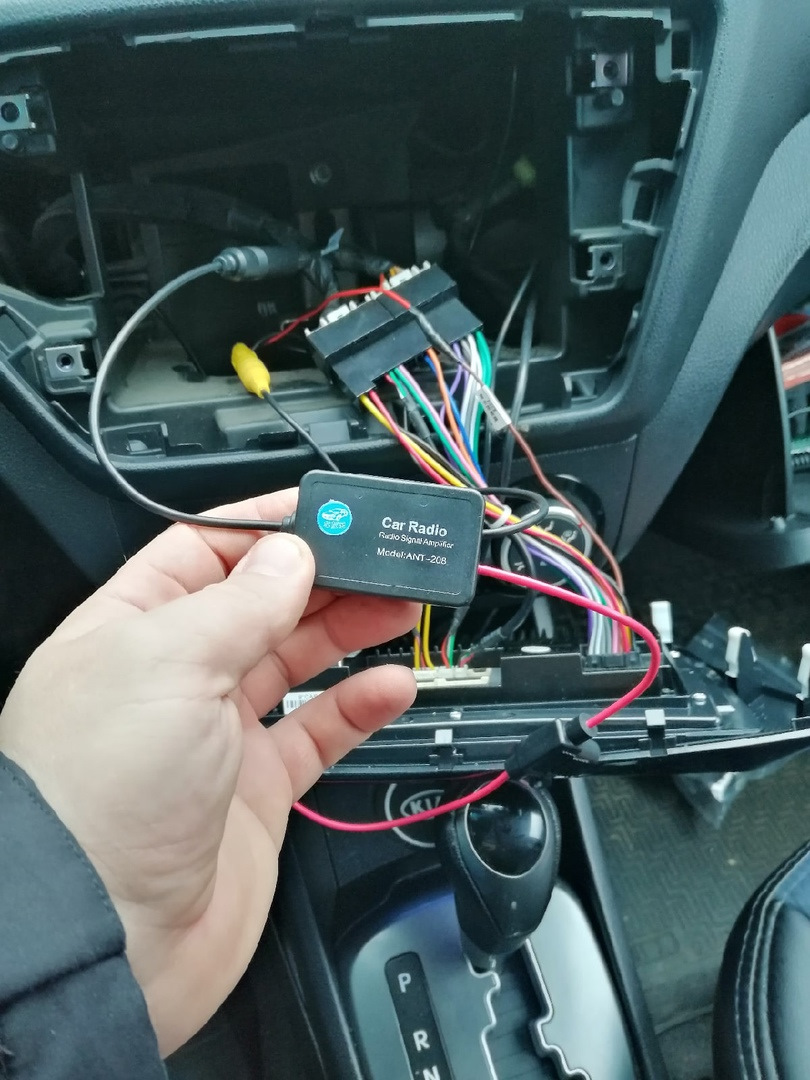
Установка данного устройства элементарна:
1. Подключаем штекер радиоантенны в устройство, а штекер устройства в гнездо магнитолы;
2. Находим плюсовой провод, подходящий к магнитоле (в моем случае — провод желтого цвета) и присоединяем к нему провод усилителя при помощи прокалывающего ответвителя, идущего в комплекте.

Вывод:
Без установки данного усилителя, ГУ находило 26 радиостанций, а после подключения — 25. В местах, где были помехи, изменений никаких. Возможно, кому-то повезет, и, это устройство будет работать.
Цена: 190 руб.
Ссылка на товар: Усилитель радиосигнала
Всем хорошего вечера🚗
Подготовка к поездке зачастую может потребовать немало времени и усилий. Подбор необходимых вещей, планирование маршрута, проверка технического состояния автомобиля — все это является существенными этапами подготовки. Однако, мы ведь хотим, чтобы сами поездки были комфортными и увлекательными. Именно поэтому важно снарядить свой автомобиль по последнему слову техники, включая надежные и многофункциональные мультимедийные системы.
Cartaotao магнитола — это навигационная система и медиаплеер, объединенные в одном устройстве. Независимо от того, являетесь ли вы опытным путешественником или просто любителем автопрогулок, Cartaotao магнитола станет вашим незаменимым спутником и помощником на дороге.
Уникальная конструкция и передовые технологии дарят вашему автомобилю не только современный и элегантный внешний вид, но и невероятную функциональность. Благодаря продвинутой навигационной системе, вы сможете свободно планировать ваш маршрут, оперативно находить такие места, как рестораны, отели, заправки и многое другое. Более того, Cartaotao магнитола предлагает возможность подключения к сети Интернет, что обеспечивает доступ к широкому спектру информации прямо из вашего автомобиля.
Стильный дизайн, интуитивно понятный интерфейс и легкость использования — все это делает Cartaotao магнитолу идеальным спутником для ваших путешествий на автомобиле. Будьте уверены, вам не понадобится специальных знаний или навыков, чтобы настроить и использовать данное устройство. Вам просто нужно следовать инструкциям, которые мы с радостью предоставляем на русском языке.
Данное разделение представляет обзор основных возможностей и функций магнитолы Cartaotao, предоставляя пользователю полезную информацию о ее функциональности и преимуществах. В этом разделе мы рассмотрим ключевые аспекты, которые сделают использование магнитолы Cartaotao максимально удобным и приятным опытом.
Разнообразие функций, доступных на магнитоле Cartaotao, позволяют пользователю наслаждаться комфортным воспроизведением аудио и использовать разнообразные входы и выходы, с которыми она оборудована. Помимо основной задачи воспроизведения музыки, данная магнитола оснащена возможностями для подключения мультимедийных устройств и использования различных интерфейсов связи.
|
|
Подготовка к использованию магнитолы
Этот раздел посвящен необходимым действиям, которые следует выполнить перед началом использования вашей новой звуковой системы Cardiaotao. Следуя приведенным инструкциям, вы сможете максимально эффективно настроить магнитолу и насладиться высококачественным звуком при воспроизведении вашей любимой музыки или радиоэфира.
| Шаг 1 | Распакуйте товар и убедитесь, что в комплекте находятся все необходимые компоненты: магнитола, провода для подключения, пульт дистанционного управления и инструкция по эксплуатации. |
| Шаг 2 | Проверьте, что у вас имеются все необходимые инструменты для установки магнитолы, такие как отвертки, плоскогубцы и проволочные клеммы. |
| Шаг 3 | Выберите место установки магнитолы в вашем автомобиле, учитывая доступность для вас и безопасность устройства. |
| Шаг 4 | Оцените состояние электрического подключения и убедитесь, что оно соответствует требованиям магнитолы. |
| Шаг 5 | Произведите подключение всех проводов, согласно инструкции, удостоверившись, что они надежно закреплены и не подвержены повреждению. |
| Шаг 6 | Установите магнитолу в выбранное место и закрепите ее с помощью подходящих крепежных элементов. |
| Шаг 7 | Проверьте правильность подключения, убедившись, что все функции и режимы работы магнитолы работают корректно. |
| Шаг 8 | Ознакомьтесь с основными функциями и настройками магнитолы, представленными в инструкции, чтобы легко и комфортно использовать устройство в дальнейшем. |
После завершения всех указанных в разделе подготовительных действий, вы будете готовы к полноценному использованию вашей новой магнитолы Cardiaotao и наслаждаться качественным звуком во время вождения.
Настройка и воспроизведение звуков на устройстве
В данном разделе рассмотрим процесс настройки и воспроизведения аудио на вашем устройстве, предоставляющем возможность прослушивания музыки и других звуков. Здесь вы найдете подробные инструкции и рекомендации, которые помогут настроить звуковое воспроизведение наиболее оптимально и удобно для вас.
Перед началом настройки воспроизведения звука рекомендуется ознакомиться с основными функциями вашего устройства, такими как регулировка громкости, выбор источника звука, настройка радиостанций и другие.
| Шаг | Описание |
|---|---|
| 1 | Включите устройство и убедитесь, что звук включен. Проверьте наличие подключенных аудио-устройств, таких как наушники или внешний динамик. |
| 2 | Перейдите в меню устройства, где вы сможете настроить параметры звукового воспроизведения. |
| 3 | Выберите предпочтительные настройки звука, такие как равномерность и пространственность звучания, баланс звука и другие параметры. |
| 4 | Настройте громкость звукового сигнала с помощью регуляторов уровня звука. Убедитесь, что звук выставлен на комфортный для вас уровень. |
| 5 | Если устройство имеет функцию пресетов или пользовательских настроек звука, настройте их в соответствии с вашими предпочтениями. |
| 6 | Проверьте работу встроенного радиоприемника или других возможностей воспроизведения аудио, чтобы убедиться, что звук передается корректно. |
После завершения указанных выше шагов вы будете готовы наслаждаться качественным воспроизведением аудио на вашем устройстве. Помните, что каждое устройство может иметь свои особенности настройки звука, поэтому рекомендуется обращаться к руководству пользователя для получения более подробной информации и инструкций.
Настройка параметров источника звука
В данном разделе будут рассмотрены методы и инструкции по регулировке настроек источника звука на Cartaotao магнитоле. Пользоваться данными настройками позволяет привести звучание к оптимальному уровню, а также настроить звук под индивидуальные предпочтения пользователя.
Одной из основных функций Cartaotao магнитолы является возможность регулировки параметров источника звука. Это позволяет вам настроить как основной звуковой оттенок, так и дополнительные эффекты, чтобы получить наилучшее воспроизведение музыки. Вы сможете настроить баланс, уровень громкости и другие параметры для достижения наилучшего звучания.
| Параметр | Описание |
|---|---|
| Баланс | Регулировка баланса позволяет изменить соотношение громкости между левым и правым динамиками. Это позволяет достичь более равномерного звукового распределения в автомобиле. |
| Эквалайзер | Настройка эквалайзера дает вам возможность регулировать уровни различных частотных полос, таких как низкие, средние и высокие частоты. Это позволяет более детально настроить звучание музыки в зависимости от вашего предпочтения. |
| Уровень громкости | Регулировка уровня громкости обеспечивает возможность установки комфортной громкости во время прослушивания музыки. Вы можете увеличить или уменьшить уровень звука в зависимости от ваших предпочтений и условий слушания. |
Эти параметры могут быть настроены через меню магнитолы. Для этого обратитесь к инструкции по эксплуатации вашей Cartaotao магнитолы. Ознакомьтесь с возможностями и функциями вашего устройства, чтобы сделать настройки звука максимально удобными и соответствующими вашим потребностям.
Использование дополнительных функций и интерфейсов
В данном разделе представлена информация о дополнительных функциях и интерфейсах, которые доступны на Cartaotao магнитоле. Здесь вы сможете узнать о разнообразных возможностях устройства, которые позволят вам наслаждаться качественным звуком и удобством использования.
Высокое качество звука
Одной из основных преимуществ Cartaotao магнитолы является возможность наслаждаться высококачественным звуком. Устройство оснащено передовыми технологиями, которые обеспечивают четкое воспроизведение музыки с максимальной точностью и глубиной звучания. Благодаря этому, вы сможете наслаждаться любимыми композициями, словно вы находитесь на концерте вживую.
Интуитивный интерфейс и удобное управление
Cartaotao магнитола оснащена интуитивным интерфейсом и удобными элементами управления, которые позволят вам быстро и легко настроить устройство по своим предпочтениям. Благодаря удобным кнопкам и яркому дисплею, вы сможете быстро выбрать желаемую радиостанцию, настроить эффекты звука или выбрать нужный аудиофайл для воспроизведения. Вся необходимая информация отображается на экране, что делает использование магнитолы максимально понятным и комфортным.
| Дополнительные функции | Описание |
|---|---|
| Bluetooth-подключение | Позволяет подключить магнитолу к смартфону или другим устройствам через Bluetooth для воспроизведения музыки или для использования в качестве громкой связи. |
| USB-порт | Позволяет подключить флешку или другие USB-устройства для прослушивания музыки или для передачи данных. |
| SD-карт | Предоставляет возможность использования SD-карты для воспроизведения музыки или для сохранения данных. |
| Автоматическое воспроизведение | При включении магнитолы автоматически запускается воспроизведение последнего выбранного аудиофайла или радиостанции. |
Работа с Bluetooth и другими устройствами
В данном разделе рассмотрим функционал Cartaotao магнитолы, касающийся работы с Bluetooth и другими внешними устройствами. Благодаря этим функциям, вы сможете подключать различные устройства к магнитоле и воспроизводить на них музыку или принимать входящие звонки безопасно и удобно.
Подключение устройств по Bluetooth
Cartaotao магнитола поддерживает технологию Bluetooth, что позволяет вам подключать совместимые устройства без необходимости использования проводной связи. С помощью функции Bluetooth на магнитоле вы сможете подключить свой смартфон, планшет или другие устройства и передавать на них аудиосигнал для воспроизведения музыки.
Для подключения устройства по Bluetooth вам необходимо включить Bluetooth на магнитоле и на вашем устройстве, затем выполнить парное соединение. После успешного соединения, вы сможете управлять воспроизведением музыки и регулировать громкость прямо с магнитолы.
Подключение других устройств
Cartaotao магнитола также предоставляет возможность подключения других внешних устройств, например, USB-накопителей или MP3-плееров. Для подключения таких устройств вам необходимо воспользоваться USB-портом на магнитоле.
Подключив USB-накопитель или MP3-плеер, вы сможете проигрывать музыку, хранящуюся на этих устройствах. Cartaotao магнитола также предоставляет возможность просмотра названия трека, артиста и другой информации о музыке прямо на дисплее.
| Символ | Описание |
|---|---|
| ▶︎ | Начать/продолжить воспроизведение |
| ❚❚ | Приостановить воспроизведение |
| ⏪ | Перейти к предыдущему треку |
| ⏩ | Перейти к следующему треку |
Таким образом, работа с Bluetooth и другими устройствами является важной функцией магнитолы Cartaotao, которая значительно расширяет возможности воспроизведения музыки и обеспечивает удобство в использовании.
Магнитола Cartao Tao – это высококачественное устройство, обеспечивающее отличное звуковое сопровождение во время поездок. В этой инструкции мы подробно рассмотрим главные функции магнитолы, ее возможности, а также шаги по установке и настройке.
Установка магнитолы. Перед установкой убедитесь, что у вас есть все необходимые инструменты. Снимите старую магнитолу, отключив все кабели. Установите новую магнитолу Cartao Tao в соответствующий отсек, аккуратно подключив провода. Убедитесь, что все соединения надежно закреплены, чтобы избежать проблем при эксплуатации.
Настройка радиоприемника. После установки включите магнитолу и выполните начальную настройку. Выберите желаемую частоту радиостанции с помощью кнопок переключения. Магнитола Cartao Tao поддерживает несколько диапазонов, поэтому для лучшего приема рекомендуется перебрать все доступные опции. Для сохранения понравившихся радиостанций используйте функцию запоминания.
Подключение к Bluetooth. Если ваша магнитола поддерживает Bluetooth, вы можете подключить свой смартфон или другое устройство. Для этого активируйте режим Bluetooth на магнитоле и на вашем устройстве. В списке доступных устройств выберите Cartao Tao и следуйте инструкциям на экране для завершения подключения. Теперь вы сможете управлять воспроизведением музыки и принимать звонки с помощью магнитолы.
Использование USB и SD-карты. Магнитола Cartao Tao также позволяет воспроизводить музыку с USB-накопителей и SD-карт. Подключите устройство к USB-порту или вставьте SD-карту в соответствующий слот. Для доступа к музыкальным трекам используйте кнопки навигации. Вы сможете видеть названия треков на дисплее магнитолы и выбирать их для воспроизведения.
Таким образом, магнитола Cartao Tao – это универсальное устройство с разнообразными функциями, обеспечивающее качественный звук и удобство в использовании. Следуйте данной инструкции для эффективной установки и настройки вашей магнитолы, чтобы насладиться любимой музыкой в любое время!
Инструкция пользователя к автомобильно-магнитоле
Данная инструкция предназначена для пользователей автомобильной магнитолы Cartaotao. Здесь вы найдете необходимую информацию о настройках и функциях устройства, а также советы по его использованию.
Пожалуйста, ознакомьтесь с основными характеристиками и функциями магнитолы, чтобы максимально эффективно использовать устройство в вашем автомобиле.
Основные функции магнитолы Cartaotao
- Проигрывание аудио с различных источников: USB, SD-карта, AUX, Bluetooth.
- Поддержка FM/AM радио с возможностью настройки станций.
- Регулировка эквалайзера для улучшения качества звука.
- Кнопки управления на панели и дистанционном пульте.
Настройка магнитолы
- Подключите магнитолу к источнику питания.
- Подключите динамики согласно схеме подключения.
- Вставьте USB-накопитель или SD-карту для воспроизведения музыки.
- Включите магнитолу с помощью кнопки питания на панели управления.
- Настройте аудио-выходы и другие параметры через меню.
Советы по использованию
| Совет | Описание |
|---|---|
| Безопасность | Не используйте магнитолу во время вождения. Настройки лучше производить на стоянке. |
| Обновление прошивки | Регулярно проверяйте наличие обновлений для улучшения функциональности вашей магнитолы. |
| Уход за устройством | Избегайте попадания влаги и грязи на панель управления. Чистите устройство мягкой тканью. |
Магнитола CarTaotao предлагает множество функций, которые делают ваше музыкальное восприятие уникальным. С помощью этой инструкции вы сможете легко настроить и управлять вашим устройством.
Перед началом использования, убедитесь, что вы ознакомлены с основными характеристиками и функционалом магнитолы.
Основные функции магнитолы
- Bluetooth — для подключения смартфонов и других устройств.
- FM/AM радио — для прослушивания радиостанций.
- USB и AUX входы — для подключения внешних источников звука.
- Дисплей — для отображения информации о текущем треке.
- Эквалайзер — для настройки звука под ваши предпочтения.
Подключение устройства
- Подключите магнитолу к источнику питания.
- Подключите антенну для улучшения приема радио.
- Подключите динамики согласно инструкции на схеме подключения.
Настройка Bluetooth
Для подключения вашего устройства по Bluetooth, выполните следующие шаги:
- Включите магнитолу.
- Перейдите в меню настроек и выберите «Bluetooth».
- Активируйте режим обнаружения на магнитоле.
- На вашем смартфоне найдите устройство «CarTaotao» в списке доступных.
- Подключите устройство, следуя инструкциям на экране.
Часто задаваемые вопросы
| Вопрос | Ответ |
|---|---|
| Как сбросить настройки магнитолы? | Нажмите и удерживайте кнопку «Reset» на передней панели. |
| Можно ли подключить магнитолу к нескольким устройствам? | Да, однако одновременно можно использовать только одно устройство. |
Инструкция по использованию автомобильной магнитолы
Автомобильные магнитолы становятся неотъемлемой частью современных транспортных средств, обеспечивая удобство прослушивания музыки и навигации. В этом документе представлена подробная инструкция по использованию картриджной магнитолы.
Предлагаем вам ознакомиться с основными функциями и параметрами, которые помогут вам максимально эффективно использовать вашу магнитолу.
Основные функции магнитолы
- Воспроизведение аудио с различных источников (USB, AUX, Bluetooth)
- Поддержка различных аудиоформатов (MP3, WAV и др.)
- FM/AM радиоприемник
- Управление звуковыми настройками (басы, тембра, эквалайзер)
Подключение устройства
- Убедитесь, что магнитола выключена.
- Подключите источник Audio (USB, AUX) к соответствующему разъему.
- Включите магнитолу и выберите источник воспроизведения.
Настройка радиоприемника
Для настройки радиостанций выполните следующие шаги:
- Нажмите кнопку «FM» для переключения на радиорежим.
- Используйте кнопки «вверх» и «вниз» для поиска радиостанций.
- Сохраните выбранные станции, нажав кнопку «Сохранить» и выбрав номер памяти.
Управление звуком
Для настройки звуковых параметров:
- Перейдите в меню настроек звука.
- Отрегулируйте уровень громкости, басов и высоких частот.
- Выберите нужный режим эквалайзера.
Технические характеристики
| Характеристика | Значение |
|---|---|
| Выходная мощность | 4×50 Вт |
| Частотный диапазон | 20 Гц — 20 кГц |
| Поддерживаемые форматы | MP3, WAV |
Следуя данной инструкции, вы сможете легко настроить и использовать свою магнитолу для получения максимального удовольствия от прослушивания музыки.
Инструкция по использованию автомобильной магнитолы
Следуйте приведённым ниже шагам, чтобы эффективно использовать вашу магнитолу и наслаждаться качественным звуком и удобством управления.
Основные функции магнитолы
- Воспроизведение аудиофайлов с USB-накопителей
- Подключение через Bluetooth для прослушивания музыки и телефонных звонков
- Поддержка FM/AM радиостанций
- Использование AUX-входа для подключения внешних устройств
Настройка магнитолы
- Подключите магнитолу к аккумулятору автомобиля.
- Включите магнитолу, удерживая кнопку питания.
- Настройте язык интерфейса в меню настроек.
- Сканируйте FM-радиостанции для сохранения в памяти.
- Подключите устройства через Bluetooth или AUX-кабель.
Рекомендации по эксплуатации
| Совет | Описание |
|---|---|
| Чистка устройства | Регулярно протирайте экран и корпус магнитолы от пыли. |
| Обновления прошивки | Проверяйте обновления на сайте производителя для улучшения функционала. |
| Безопасность | Не используйте магнитолу во время вождения, отвлекаясь от дороги. |
Инструкция по использованию Cartaotao магнитолы
Добро пожаловать в инструкцию пользователя для магнитолы Cartaotao. В этом документе вы найдете полезную информацию о том, как настроить и использовать ваше устройство.
Перед началом работы ознакомьтесь с основными функциями магнитолы и элементами управления, чтобы максимизировать комфорт при эксплуатации.
Основные функции магнитолы
- Воспроизведение аудиофайлов с различных источников
- Подключение через Bluetooth
- FM/AM радио
- Поддержка USB и SD карт
Настройка магнитолы
- Включите магнитолу, нажав кнопку питания.
- Выберите источник звука: FM, AM, Bluetooth, USB или SD.
- Настройте громкость с помощью поворотного регулятора.
- Для подключения по Bluetooth активируйте функцию на вашем телефоне и выберите магнитолу из списка доступных устройств.
Проблемы и их решения
| Проблема | Решение |
|---|---|
| Нет звука | Проверьте уровень громкости и подключение динамиков. |
| Не удается подключиться по Bluetooth | Убедитесь, что Bluetooth на телефоне включен и магнитола находится в режиме спаривания. |
| Не воспроизводится USB | Проверьте, поддерживается ли формат файлов. |
Инструкция пользователя к автомагнитоле CarTaoTao
Автомагнитола CarTaoTao предлагает множество функций, которые делают вождение более комфортным и приятным. В этой инструкции приведены основные рекомендации по эксплуатации устройства.
Для правильного использования магнитолы, пожалуйста, ознакомьтесь с приведенными ниже инструкциями и советами.
Основные функции и управление
- Воспроизведение аудио с флеш-накопителей и SD-карт.
- Подключение по Bluetooth для совершения звонков и прослушивания музыки.
- FM/AM радио с поддержкой сохранения пресетов.
- Поддержка Aux-входа для подключения внешних устройств.
Подключение устройства
- Отключите аккумулятор автомобиля перед установкой магнитолы.
- Подключите провода согласно инструкции по подключению:
- Питание (красный и желтый провода)
- Заземление (черный провод)
- Динамики (цвета проводов зависят от модели)
- Установите магнитолу в слот и закрепите её.
- Подключите аккумулятор и проверьте работоспособность устройства.
Настройки и использование
После успешной установки настройте магнитолу:
- Выберите язык интерфейса.
- Настройте часовой пояс и дату.
- Сохраните радиостанции в памяти.
Устранение неполадок
| Проблема | Решение |
|---|---|
| Магнитола не включается | Проверьте подключение питания и предохранителей. |
| Нет звука | Проверьте подключение динамиков и уровень громкости. |
| Проблемы с Bluetooth | Перезагрузите устройство и проверьте соединение. |
Следуйте данным инструкциям для успешной эксплуатации вашей магнитолы CarTaoTao. В случае проблем обращайтесь в сервисный центр.
Карта охоты: Инструкция пользователя на русском языке
Данная инструкция поможет вам разобраться в том, как правильно пользоваться картой охоты, а также предоставит советы по безопасному и эффективному использованию этого инструмента.
Основные функции карты
- Обозначение территорий: Карта показывает границы охотничьих угодий.
- Навигация: Помогает ориентироваться на местности и находить подходящие места для охоты.
- Информация о животных: Показывает места обитания и миграции животных.
- Правила охоты: Указывает на запреты и разрешения в различных районах.
Как пользоваться картой
- Подготовка: Перед выходом на охоту изучите карту и отметьте ключевые точки.
- Использование GPS: Если есть возможность, используйте GPS-устройства для точного определения местоположения.
- Анализ местности: Обратите внимание на рельеф, водоемы и другие природные особенности.
- Соблюдение правил: Убедитесь, что вы знакомы с местными законами охоты.
Общие правила безопасности
| Правило | Описание |
|---|---|
| Всегда сообщайте о своих планах | Сообщите близким, куда вы идете и когда вернетесь. |
| Не охотьтесь в одиночку | Всегда лучше иметь напарника для безопасности. |
| Имейте при себе аптечку | На экстренный случай всегда должна быть аптечка первой помощи. |
Содержание
- Инструкция по подключению китайской магнитолы
- Китайские проигрыватели для легковых автомобилей
- Подключение 2 din через разъем ISO
- Камера заднего вида
- Мультируль
- Cartaotao магнитола схема подключения
- Cartaotao магнитола схема подключения
Инструкция по подключению китайской магнитолы
В самом начале нашей статьи определимся с понятием «китайские магнитолы», для того чтобы не возвращаться к нему впоследствии. Итак. На сегодняшний день вся аудио- и видеоэлектроника всеобще известных мировых брендов, предназначенная к установке в легковом и большегрузном автотранспорте, производится на вынесенных на территорию Китая производствах одноименных компаний. Таким образом, говоря Пионер, Сони и тому подобные названия, мы автоматически подразумеваем продукцию, выпущенную в КНР.
Китайские проигрыватели для легковых автомобилей
Следует отметить, что весь производственный цикл по сборке такого вида оборудования происходит в полном соответствии с требованиями компаний-правообладательниц брендов, что гарантирует высокое качество заявленной торговой маркой.
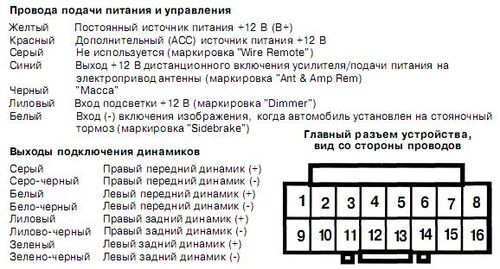
Существует ряд автомагнитол, которые позиционируются как родные, китайские товары. Но при ближайшем рассмотрении, это зачастую оказываются все те же Кенвуды, Пролоджи и так далее, в слегка видоизмененной форме. Кстати, весьма хорошего качества. По той причине, что китайские разработчики не утруждают себя техническим изменениями приборов, ограничиваясь, как мы уже сказали, изменением дизайна.
Третьим вариантом китайских проигрывателей можно назвать гаджеты непонятной марки и производства. От таких магнитол следует держаться подальше, так как, кроме неприятностей и потраченных впустую денег (несмотря на низкую цену), они вам ничего не принесут.
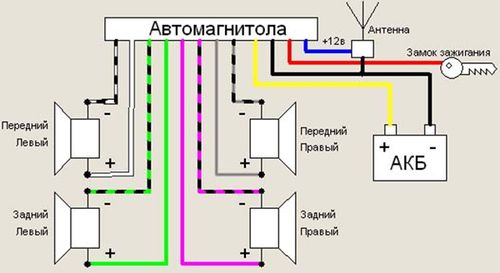
Резюмируя наше вступление, скажем. Большая часть присутствующего на современном рынке звуковоспроизводящего оборудования по своей природе является китайским, но разработанным и сертифицированным по общемировым стандартам известными компаниями. Соответственно процесс установки, подключения и эксплуатации этих гаджетов, а также дополнительно подключаемого оборудования единообразен (по моделям). И ничем не отличается от техники европейской (американской, японской) сборки (есть ли она вообще?).

Подключение 2 din через разъем ISO
Схема подключения китайской магнитолы типоразмера 2 din подробно описана в прилагаемой к ней эксплуатационной инструкции от производителя. Для облегчения монтажных работ на задней панели проигрывателя, как правило, находится необходимая маркировка всех узлов и соединений. В основном трудности у сталкивающихся впервые с установкой штатной или нестандартной магнитолы автолюбителей вызывает правильное присоединение электропроводки авто к приемнику.
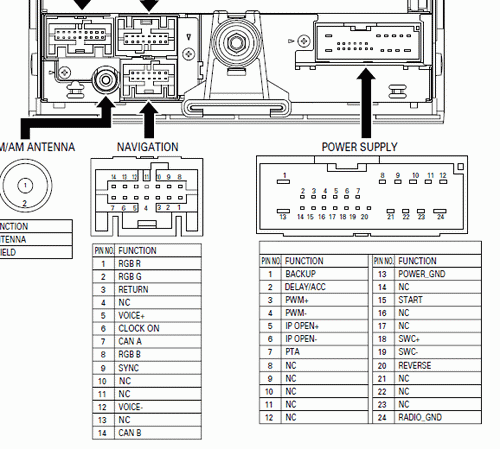
Все работы по подключению автомагнитолы производятся через разъем ISO, который состоит из двух штекерных коробок – А и В (каждая содержит восемь контактных соединений) или одной объединенной коробки, где А — штекер силовых подключений магнитолы, В — отвечает за автомобильную акустику.
Стандартная схема подключения по проводам (распиновка) выглядит следующим образом.
- Разъем А. 1, 2 и 3 контакты не задействованы.
- 4 — силовой кабель желтого цвета, идущий на аккумуляторную батарею авто;
- 5 — синий провод, усилители и внешняя антенна;
- 6 — оранжевый кабель, подсветка;
- 7 — красный — зажигание;
- 6 — черный. Масса.
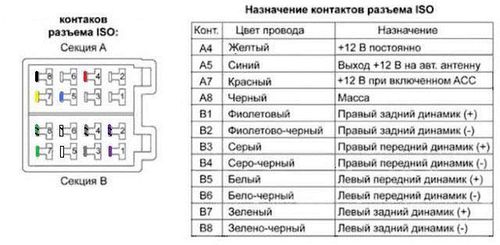
- Колодка В. Здесь тоже все достаточно просто.
- 1 и 2 контакт — фиолетовый, фиолетово-черный провод. Плюс и минус правого заднего динамика (колонки);
- 3, 4. Серый. Серо-черный. Плюс-минус передней правой колонки;
- 5, 6. Белый. Бело-черный провод. Передний левый плюс-минус;
- 7 и 8. Зеленый и зелено-черный провод. Задний левый положительный и отрицательный контакт.
Подключая автомагнитолу, очень важно не перепутать контактные группы проводов. Так как именно от них зависит качество звучания вашего оборудования. А зачастую и сохранность самой аппаратуры.
Камера заднего вида
О полезности данного оборудования нет необходимости рассказывать. Камера заднего вида является неоценимым помощником для начинающих автолюбителей, которые, как правило, испытывают трудности при совершении парковочных действий.
По видам (месту и способу) установки различают несколько типов обзорных камер заднего вида:
- Камеры штатной установки. В строго определенных производителем авто местах;
- Универсальные устройства. Место расположения выбирает сам водитель;
- Проводные;
- Беспроводные камеры заднего вида.

В качестве примера используем универсальную проводную камеру и китайскую магнитолу формата 2 din.
Выбираем место установки. Рамка номера, ручка багажного отсека и т.д. В салоне, за задним стеклом камеру располагать не рекомендуется.
Осуществляем прокладку соединяющего камеру и ГО кабеля. Провод пятиметровой длины входит в комплект устройства.
Подсоединяем камеру к питанию. В роли источника выступает любой из фонарей заднего хода. Обязательно используем предохранитель в этой цепи.
Подключаем через тюльпан (разъем) камеру к проигрывателю. Для этого предназначается отдельный выход. В случае его отсутствия устройство присоединяется через вход «видео».
Производим настройку картинки и расположения камеры.
Мультируль
Под таким названием подразумевается подключение китайской магнитолы к рулю автомобиля. То есть обеспечивается возможность управления штатным проигрывателем непосредственно с рулевого колеса.
Для осуществления данного подключения понадобятся:
- Руль с встроенными управленческими кнопками или нишей для их размещения;
- Автомагнитола;
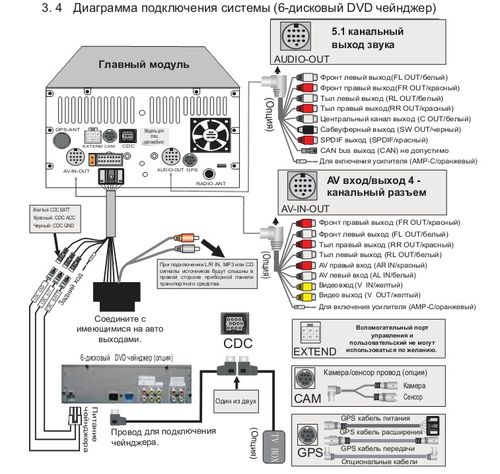
- Два переходника (адаптера) ISO;
- Переходные устройства для антенны и совмещения кнопок руля с магнитолой.
Сразу оговоримся, процесс подключения мультимедийной системы и ее адаптация с мультирулем – процесс не то чтобы сложный, но кропотливый и требующий определенных навыков. Объясняется это тем, что очень часто распиновка такого подключения у автомагнитолы и рулевого колеса не совпадают, хоть и прописаны в инструкциях. И поэтому советуем по возможности обратиться в специализированный центр, занимающийся такого рода установками.
Источник
Cartaotao магнитола схема подключения
Обсуждение YT7260B/YT5760 на процессоре AC8257 от производителя xyauto
[универсальное 7, 9 или 10 дюймов][Автомагнитола и устройство на Android]
Обсуждение » | ГУ на процессоре AC825X_Pro
Процессор: Autochips AC8257 (MTK), 4 ядра (или 8), 880 — 2600 Мгц (или 2500)
ОЗУ: 4 GB (или меньше в зависимости от исполнения)
Графический процессор: PowerVR Rogue GE8300
Флеш-память: 64 GB (или меньше в зависимости от исполнения)
Операционная система: Android 10.0 или 9.0
Дисплей: 1024×600, IPS
Wi-Fi: Встроенный Wi-Fi 802.11b/g/n
USB: 2 USB-порта
Bluetooth: заявлено 4+
Микрофон: Встроенный
Радио: внешнее A5605 или 6856
Усилитель кому как повезет 7388 7850
По вопросам наполнения шапки обращайтесь к модераторам раздела, отправив «Жалобу» на сообщениях, ссылки на которые необходимо добавить.
Сообщение отредактировал KёniG — 25.08.22, 20:09
Может кто в этом понимает.
TWRP Build Generator (MTK Only)
Специально для процессоров MTK (No-root)
Для arm и arm64 устройств
Сборка TWRP recovery из исходников (Пост Skyrimus #87530792)
з.ы. по питанию стоит кондер 25v 10000uf
Привет. Вот за месяц пользования данным автомагнитолой вскипел мой мозг.
Вот основные проблемы.
Раз в день иль 2 дня пропадает цвет и контраст экрана. Либо днём иль к ночи. Есть такой пункт в настройках, Цифровое благополучие. Эт системное приложение и его можно только остановить. Так вот в этом приложении есть настройки цвета экрана в определеное время дня и ночи, все там перепробовал, и даже отключал его, все равно экран на пол дня становится как экран берёзки.
И ничего не помогает кроме сброса к завоским настройкам.
Так же перестаёт играть буфер. Постепенно пропадает и так же появляется бас. Бред короче. Усилок на сааб и сам сааб исправны.
В самой магнитоле в настройках звука есть типо DSP. Но по факту там нихрена не работает, и вылетает на главный экран при попытке что то настроить под себя. так только несколько штатных настроек эквалайзера и все. Регулировки громкости сааба нет.
Не устанавливаются живые обои на главный экран. Не знаю эта беда на всех г.у на андроиде иль только у меня.
Короч 13 кусков заплатил а прислали сырое п.о.
Вот собственно и вопрос, есть ли на такое железо как у нас нормальная прошивка? Само железо в порядке, шустрее, не тормозит. А вот прошивка дно.
Я пробывал искать на наше железо п.о. но ничего подходящего не нашёл тк , г.у. новое март 2020г и по ходу еще никто путную прошивку не замутил.
Может я ошибаюсь в этом, не судите строго.
хм. у меня такая версия.
вероятно, продавец накатил новую прошивку.
из минусов:
1. не могу увеличить размер шрифта. вообще, такого пункта нет.
2. корявый перевод
3. установил PIN-код на разблокировку, а как теперь его убрать, непонятно. Отсутствует такой пункт в меню.
Источник
Cartaotao магнитола схема подключения
Для сравнения устройства с конкурентами и по вопросам выбора устройств обращайтесь в тему: помощь в выборе
Помогите опознать ГУ, помогите найти прошивку!
Операционная система: Android 6.0 версия API 23 (8.1GO — фейк)
Процессор: АС8227L 4 ядра 1,2 ГГц arm v.7
Оперативная память: 1/2 Гб
Встроенная память: 16/32 Гб
Размер дисплея: 7″/9″/10″
Разрешение дисплея: 600*1024
Тачскрин: емкостный
Усилитель (УНЧ): TDA7388/AC7315
Выходная мощность: 4*60 Вт
WiFi: ЕСТЬ
BT: ЕСТЬ (работает как гарнитура; подключение OBD сканера)
USB: 2шт
Разъем для MicroSD: НЕТ (в FAQ описана возможность установки)
GPS: ЕСТЬ
AV-Out (подключение к монитору подголовника)
Подключение камеры заднего вида: ЕСТЬ
Язык интерфейса: английский, русский, немецкий, французский и другие 50 языков.
Q: Как найти меню настроек, например, кнопок руля?
А: Меню настроек листается свайпом снизу вверх, там находятся остальные пункты.
Устройства (ГУ) должны содержать на борту следующие чипы :
процессор андроида — АС8227L
аудиопроцессор — TDA7729 (TDA7719 , CSC37033 , SCS37534)
блютуз , wifi , gps , радио — MT6625
радио — NXP A5105/А5605(NXP6851/NXP6856)
контроллер MCU — STM32F030C8T6
У устройств YT9216 , YT9217 отсутствует чип радио NXP6851 (A5105) — используется встроенное радио в комбочипе MT6625.
ЕСЛИ У ВАС НЕ СОВПАДАЕТ ХОТЬ ОДИН ЧИП ИЗ УКАЗАННЫХ ВЫШЕ — ЭТА ТЕМА НЕ ВАША.
Ни одна программа вам не покажет содержимое ГУ , только вскрытие покажет
Перед тем как искать новую прошивку СЛЕЙТЕ СВОЙ ДАМП и задайте себе вопрос: «ЗАЧЕМ МНЕ ЭТО?»
Прошивается устройство в следующих случаях:
— восстановление работоспособности
— прошивка с исправленными переводом
— получение функции сна (быстрая загрузка Android) – актуально только для тех, у кого прошивка старше Апреля/Мая 2019 года и MCU версии ниже 2.8. Начиная с Мая 2019 и MCU v2.8 — сон есть во всех прошивках
Флештул работает с ГУ только по usb шнуру подключенному к 4-х контактному разъему ГУ.
Если ваше устройство имеет на лицевой панели разъем usb , картридер (обычно в купе с физическими кнопками и энкодером) — для работы с флештулом требуется отключение шлейфа с доп.платы или разрыв дорожек линии data на доп.плате от 4-х контактного разъема порта для подключения штатного шнура usb , если линия data идет на контроллер картридера установленного на доп.плате (для уточнения нужно фото материнки).
Коды инженерного меню — 8888 , 1111(для UI4).
Код для входа в «Engineering test debugging» инженерного меню: 26959910 (если работает сон, то не рекомендую тут что-либо менять)
Параметры разработчика
Чтобы случайно не получить кирпич — НЕ ПРОШИВАЙТЕ ПРЕЛОАДЕР.
Для обновления прошивки достаточно прошить флештулом , с «флешки» или twrp system.img(ANDROID) и boot.img(BOOTIMG).
При установке прошивок от 1/16 версий на 2/32 , 2/16 версии возможны баги — не прошивайте boot.img
Прошивки от производителя : http://file.xygala.com…/XY%E5%85%AC%E7%89%88/ (для входа — логин : xyauto , пароль : 123456) папка 8.1 — прошивки с андроидом 6.0 , папка 9.1 — с андроидом 8.1
Полная прошивка UI2 под флештул с вшитым root и twrp от 25.10.2018 (можно использовать для частичной прошивки флештулом и через twrp : boot.img , system.img , recovery.img) спасибо — Maxkir
Полная прошивка UI2 под флештул от 24.12.2018 (можно использовать для частичной прошивки флештулом и через twrp : boot.img , system.img) спасибо — superblade
xyauto_ui2_9218C_full_8227L_demo-ota-20190117_HIFI (обновление под рекавери/TWRP для версий прошивок YT9218C_00005_V002_xxxxxxxx_HIFI) спасибо abholodnov
Полная прошивка UI2 с правленные переводом с вшитым root и twrp от 24.12.2018 FLASHE (можно использовать для частичной прошивки флештулом , с «флешки» , через twrp (boot.img , system.img , recovery.img) спасибо — Maxkir
Прошивка YT9218C_00005_V003_20190214_HIFI — UI2 ROOT TWRP Спасибо — torres5544, Maxkir
Мод прошивка YT9218_00005_V003_2019.04.10 — UI2 фейк-DDR2Gb (Перевод , root , twrp , FLASHE). Если прошивка не родная — не прошивайте boot. (снять галку в флештуле или удалить из папки «прошивки для флешки»).
Не обновлять мцу не имея возможности восстановить оригинальную версию. Не прошивайте без особой необходимости, т.к. вероятность окирпичивания присутствует, а дамп из флештула не поможет.
Что такое MCU?
Вкратце: MCU (Microcontroller Unit или, по другим сведениям, Media Controller Unit) — это самостоятельный компьютер, выполненный, как правило, на отдельной материнской плате имеющий свои собственные процессор, память и программируемые входы и выходы. Периферийные устройства — радиоприемник (радиотюнер), DVD-проигрыватель, устройство громкой связи Bluetooth, усилитель низкой частоты и другие — подключены к MCU. Другая часть головного устройства — компьютер под управлением ОС Android — взаимодействует с MCU, передавая ему команды и получая отклики на них. Более подробно о MCU можно узнать : https://forum.xda-deve…ead_Unit/MCU_Explained
ELM327 bluetooth: Для подключения ELM327 bluetooth — изменить пароль доступа в настройках bluetooth магнитолы на 1234 (пароль от вашего ELM адаптера, может быть другим именно у ВАШЕГО адаптера), после успешного сопряжения и подключения пароль можно вернуть назад.
На данный момент , стабильно работают версии яндекс.навигатора — до 3.97
Радио с RDS для ревизий YT9216 и YT9217 в стиле UI2
Радио с RDS
Наработки и скриншоты по FMRADIO от valerij571
Радио с RDS + редактор от mclaught
Радио и настройки от TlnNeun
HiFi в FMRadio
Стоковые лаунчеры UI1 , UI2 , UI4 + виджеты часов , плеера и сам плеер из UI4 + Стоковый лаунчер UI5 без перевода + Стоковый лаунчер UI5 с переводом + Launcher UI3 и виджеты для него
Альтернативные лаунчеры : Car Launcher , CarWebGuru Launcher , Car Launcher AGAMA , FCC Car Launcher
Краткий гид по выбору офлайн навигации
AIMP for Android
Измененный AIMP от CreaturePH
Плеер для проигрывания по папкам Music Folder Player
®Rashr — Flash Tool — для прошивки boot и twrp не выходя из системы.
Устройства с памятью 2/16 и 2/32 не могут прошивать и делать бекап system во всех версиях twrp.
Загрузится в twrp : в терминале набрать команду : reboot recovery.
Android Terminal Emulator
Можно подключив внешнюю usb клавиатуру и нажимая одновременно , не однократно ALT+PRNTSCRN+i , далее :
Инструкции по использванию дополнительных программ
ПРЕДУПРЕЖДЕНИЕ : В ШАПКЕ ПРОШИВКИ ТОЛЬКО ДЛЯ ОБСУЖДАЕМЫХ УСТРОЙСТВ. ПРЕЖДЕ ЧЕМ ИХ ИСПОЛЬЗОВАТЬ — СЛИВАЙТЕ ДАМП. НЕ СЛИЛИ ДАМП — НЕ РАССЧИТЫВАЙТЕ НА ПОМОЩЬ. НЕ УМЕНИЕ , НЕ ПОНИМАНИЕ , ОТСУТСТВИЕ ВРЕМЕНИ ИЛИ ОБОРУДОВАНИЯ — НЕ ПОВОД , ЧТОБЫ НЕ СЛИВАТЬ ДАМП.
ВСЁ ЧТО ВЫ ДЕЛАЕТЕ С ТЕЛОМ — ВЫ ДЕЛАЕТЕ НА СВОЙ СТРАХ И РИСК.
Для новичков и не только : прежде чем задать первый вопрос/написать первое сообщение:
1. Посмотрите пункт «Обсуждаемые устройства»!
2. Ищите ответы в шапке , в теме (поиск по теме вам в помощь). Объем темы — не повод , чтобы не читать и не искать ответы (сами флудите ; заставляете флудить других , отвечая вам)
3. «Посоветуйте прошивку» , «какая прошивка лучше» , «каким способом прошиваться» , за вопросы ответы на которые есть в шапке/теме , а так же выбор тела/продавца/сравнение — это флуд и пользователь будет переводится в читатели
В теме нет куратора. По вопросам наполнения шапки обращайтесь к модераторам раздела через кнопку «Жалоба» под сообщениями, на которые необходимо добавить ссылки.
Если в теме есть пользователь, желающий стать Куратором и соответствующий Требованиям для кандидатов, он может подать заявку в теме Хочу стать Куратором (предварительно изучив шапку темы и все материалы для кураторов)
Сообщение отредактировал sandr2010 — 20.03.22, 20:27
zodia4,
Андроид не имеет отношения к усилителям. Косвенно — к аудиопроцессорам (образно — андроид как передаточное между mcu и аудиопроцессором). По разнице между tda7560 и e-tda7560 — не в курсе. Знаю что потребляет tda7560 больше чем tda7850/51 — это специально разработаные под автомедийку , но и по качеству звука 7560 лучше. Меняются все , как говорится , pin-to-pin (один в один) с добавлением/заменой емкости.
Инструкция по прошивке mcu (пока оставлю здесь)
Для прошивки ГУ mcu через ST-LINK v2.zip ( 31.38 МБ )
uCarDvr.apk ( 1.14 МБ )
Сообщение отредактировал sandr2010 — 05.11.21, 21:54
я не менял емкость, по даташит на 7560 необходимо 2200, у меня такая и стоит.
sandr2010,
После того как я написал продавцу что он мне прислал прошивку от другого девайса, он мне выслал новую.
Там и прошивка, и дамп со скаттером и т.д. насколько я понял. Прошивка такая же как у leonidershov.
Сейчас залью на гугл.
sandr2010,
Да мой продавец тоже. Я написал на почту, с которой первую прошивку прислали, приложил скрины с девайса. В ответ другая прошивка приехала.
sandr2010,
А вы как прошивали апдейт?
У меня не получается, вставляю флешку, становится активной кнопка обновить, соглашаюсь, перезагрузка, обновлении начинается и через треть пишет что ошибка. При перезагрузке потом нормально грузиться. Сброс настроек делал.
Переткнул на другой порт, все обновилось. Но навигатор и музыка не дружит по прежнему. Я правда ставил апдейт, что мне прислали. Но они вроде же одинаковые.
Сообщение отредактировал Monser — 06.12.18, 17:42
sandr2010,
Интерфейс остался прежним, но у меня он другой, у меня вариант тот, который вы вставили в прошивку.
sandr2010,
А у вас музыка и навигатор одновременно работает?
sandr2010,
В общем пока в пробках стоял, разобрался. На старой прошивке так не работало, а в новой работает.
Звук и навигация нормально только работают при музыке. При радио нет. Вообще радио и воспроизведение имеет разную громкость, разное звучание, хотя и управляются эквалайзером оба.
На примере яндекса, там три настройки, 1 — приглушать, 2- ставить на паузу, 3-ничего не делать. При 1 и 2 выключаются все остальные звуки. При 3 когда играет воспроизведение, звук приглушается и говорит навигация. Соотношение выставляется ползунком микс в настройке звука. Но когда играет радио, звук тоже приглушается, а вот на настройки микс тут по барабану. Громко радио, что то слышно из навигации, тихо радио — просто звук приглушается.
В общем как итог прошивки:
1. Навигация и музыка заработала вместе. Звук навигации в городе не использую, задолбает, только на трассе и в основном камеры. А как раз на трассе слушаю только музыку, радио не пользую. Так что ура))
2. Увеличилось количество настроек эквалайзера. И что интересно, все работают и регулируют. По сабу проверю в выходные.
3. Появилось меню настройки радио, по регионам.
4. Убрали мелкие баги, например в настройках звука заработала галочка приглушить все и т.д.
5. По прежнему хорошо работает Агама лаунчер, что порадовало ибо стоковый использовать нельзя
Вот фото экрана
А что озадачило, раньше когда играет радио, включаешь музыку и радио замолкает, теперь они играют вместе. Для того чтобы слушать воспроизведение, надо сначала в радио нажать сверху назад.
В общем можно смело обновляться, у кого такая инфа о системе
А с обновление mcu долбить продавца? Кстати в инфе теперь номер прошивки mcu отсутствует.
Сообщение отредактировал Monser — 06.12.18, 21:45
skirilyonok, у нас похоже одинаковые аппараты,
Источник
